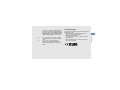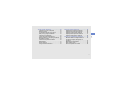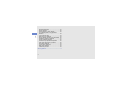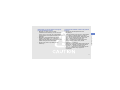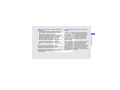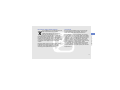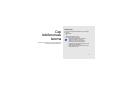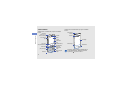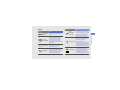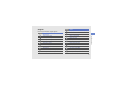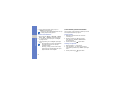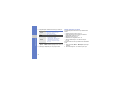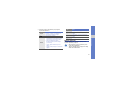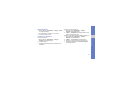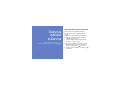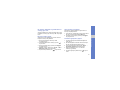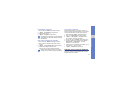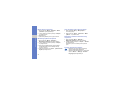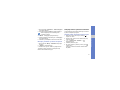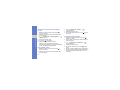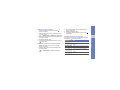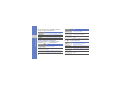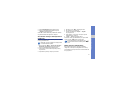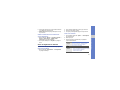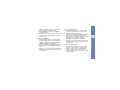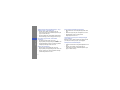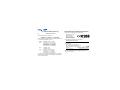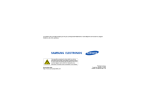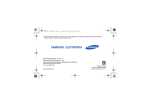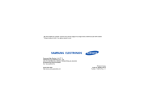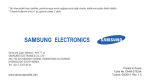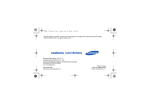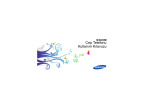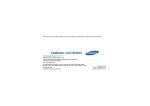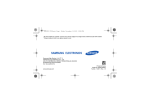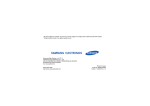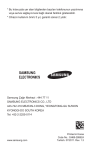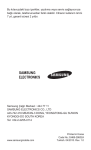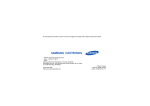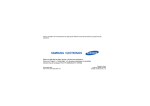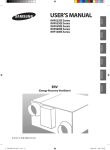Download Samsung GT-S5350 Kullanıcı Klavuzu
Transcript
* Bu kılavuzdaki bazı içerikler, yazılıma veya servis sağlayıcınıza bağlı olarak, telefonunuzdan farklı olabilir. * Cihazın kullanım ömrü 7 yıl, garanti süresi 2 yıldır. Samsung Çağrı Merkezi : 444 77 11 SAMSUNG ELECTRONICS CO., LTD 443-742 416 MEATAN-3 DONG, YEONGTONG-GU SUWON KYONGGI-DO SOUTH KOREA Tel: +82-2-2255-0114 World Wide Web http://www.samsungmobile.com Printed in Korea Code No.:GH68-27511A Turkish. 01/2010. Rev. 1.0 GT-S5350 Cep Telefonu Kullanım Kılavuzu Bu kılavuzu kullanma Talimat simgeleri Başlamadan önce, bu kılavuzda göreceğiniz simgeleri tanıyın: Uyarı—sizin veya başkalarının yaralanmasına neden olabilecek durumlar Dikkat—telefonunuzun veya diğer ekipmanın zarar görmesine neden olabilecek durumlar Bu kullanım kılavuzu cep telefonunuzun işlevleri ve özellikleri konusunda size yol göstermek için özel olarak hazırlanmıştır. Hemen başlamak için “Cep telefonunuzu tanıma,” “Cep telefonunuzu birleştirme ve hazırlama,” ve “Temel işlevleri kullanma” konularına bakın. Not—notlar, kullanım ipuçları veya ek bilgiler X ii Bakınız—ilgili bilgi içeren sayfalar; örneğin: X sf. 12 (“bkz. 12. sayfa” anlamına gelir) Telif hakkı bilgisi → [ ] Köşeli ayraçlar—telefon tuşları; örneğin: [ ] (Güç/Menüden çıkış tuşunu gösterir) < > Açılı ayraçlar—her ekranda farklıb fonksiyonları denetleyen seçenek tuşları; örneğin: <Tmm> (Tmm seçenek tuşunu belirtir) Bu aygıtı içeren tüm teknolojilerin ve ürünlerin mülkiyeti ilgili sahiplerine aittir: • Bluetooth®, dünya genelinde Bluetooth SIG, Inc. firmasının tescilli ticari markasıdır— Bluetooth QD ID: B016197. • Java™ Sun Microsystems, Inc. firmasının tescilli ticari markasıdır. • Windows Media Player®, Microsoft Corporation'ın tescilli ticari markasıdır. iii Bu kılavuzu kullanma İşlem sırası—bir adımı gerçekleştirmek için seçenekler veya menülerde izlemeniz gereken sıra; örneğin: Menü modunda, Mesaj → Mesaj oluştur seçeneğıne belirleyin (Mesaj tuşuna, ardından Mesaj oluştur tuşuna ve ardından) İçerik Güvenlik ve kullanım bilgileri ..................... 1 Güvenlik uyarıları ............................................1 Güvenlik önlemleri ...........................................4 Önemli kullanım bilgileri ..................................6 Cep telefonunuzu tanıma .......................... 11 Paketi açma ...................................................11 Telefon düzeni ...............................................12 Tuşlar ............................................................13 Ekran .............................................................14 Simgeler ........................................................15 Cep telefonunuzu birleştirme ve hazırlama .................................................... 17 SIM veya USIM kartını ve pili takma .............17 Pili şarj etme ..................................................19 Bellek kartı takma (isteğe bağlı) ....................20 El kayışı takma (isteğe bağlı) ........................21 iv Gelişmiş işlevleri kullanma ....................... 36 Telefonunuzu açma ve kapatma .................. 22 Menülere erişme ........................................... 23 Uygulamalar arasında geçiş yapma ............. 23 Kısayol araç çubuğunu kullanma .................. 24 Telefonunuzu özelleştirme ............................ 24 Temel arama işlevlerini kullanma ................. 26 Mesaj gönderme ve mesajları görüntüleme . 27 Kişi ekleme ve bulma .................................... 29 Temel kamera işlevlerini kullanma ............... 30 Müzik dinleme ............................................... 31 Web'de gezinme ........................................... 33 Google servislerini kullanma ......................... 34 Gelişmiş arama işlevlerini kullanma ..............36 Gelişmiş rehber işlevlerini kullanma ..............38 Gelişmiş mesaj işlevlerini kullanma ...............39 Gelişmiş kamera işlevlerini kullanma ............41 Gelişmiş müzik işlevlerini kullanma ...............45 İçerik Temel işlevleri kullanma ............................ 22 Araçları ve uygulamaları kullanma ........... 49 Bluetooth kablosuz özelliğini kullanma ..........49 Acil durum mesajını etkinleştirme ve gönderme ......................................................51 Mobil izleyiciyi etkinleştirme ..........................51 Sahte arama yapma ......................................52 Sesli not kaydetme ve dinleme ......................53 v İçerik Resimleri düzenleme .................................... 54 Resim yazdırma ............................................ 56 Web'e fotoğraf ve video yükleme ................. 56 Java tabanlı oyunları ve uygulamaları kullanma ....................................................... 58 Veri senkronize etme .................................... 59 RSS okuyucuyu kullanma ............................. 59 Dünya saatlerini oluşturma ve görüntüleme . 60 Alarmları ayarlama ve kullanma ................... 61 Hesap makinesini kullanma .......................... 62 Para birimi veya ölçümleri dönüştürme ........ 62 Geri sayan zamanlayıcıyı ayarlama ............. 62 Kronometre kullanma ................................... 63 Yeni bir görev oluşturma ............................... 63 Metin notu oluşturma .................................... 63 Takviminizi yönetme ..................................... 63 Sorun giderme .............................................. a vi Güvenlik ve kullanım bilgileri Tehlikeli veya yasal olmayan durumlardan kaçınmak ve cep telefonunuzu en yüksek performansta kullanmak için aşağıdaki uyarılara uyun. Güvenlik uyarıları Telefonu küçük çocuklardan ve evcil hayvanlardan uzak tutun Telefonunuzu ve tüm aksesuarlarını küçük çocukların veya hayvanların erişemeyeceği bir yerde tutun. Küçük parçalar yutulursa boğulmaya veya önemli yaralanmalara neden olabilir. İşitme yeteneğinizi koruyun Yüksek ses seviyesine uzun süre maruz kalmak işitme kaybına neden olabilir. Kulaklıkları bir ses kaynağına bağlamadan önce mutlaka ses seviyesini azaltın ve yalnızca konuşma veya müziği duymanızı mümkün kılan minimum ses seviyesi ayarını kullanın. 1 Cep telefonlarını ve donanımları dikkatli bir şekilde takın Güvenlik ve kullanım bilgileri Aracınıza taktığınız tüm cep telefonlarının veya ilgili donanımın güvenli bir şekilde monte edildiğinden emin olun. Telefonunuzu ve aksesuarları hava yastığının bulunduğu yere veya yakınına koymayın. Doğru takılmayan kablosuz donanım, hava yastığı şiştiğinde ciddi yaralanmalara neden olabilir. Bataryaları ve şarj cihazlarını kullanırken ve atarken dikkatli olun • Yalnızca telefonunuz için özel olarak tasarlanmış ve Samsung tarafından onaylanmış bataryaları ve şarj cihazlarını kullanın. Uyumsuz bataryalar veya şarj cihazları ciddi yaralanmalara neden olabilir veya cihazınıza zarar verebilir. • Bataryaları asla ateşe atmayın. Kullanılan bataryaları atarken tüm yerel düzenlemelere uyun. 2 • Bataryaları veya telefonları asla mikrodalga fırın, soba veya radyatör gibi ısıtıcı cihazlara koymayın. Bataryalar aşırı ısındığında patlayabilir. • Bataryayı asla ezmeyin veya üzerinde delik açmayın. Bataryayı aşırı basınç altında bırakmayın, aksi takdirde kısa devre yapmasına ve aşırı ısınmasına neden olur. Kalp pillerini etkilememesine dikkat edin Üretici firmaların ve bağımsız bir araştırma grubu olan Wireless Technology Resarch'ın önerilerine göre, kalp pillerinin etkilenme olasılığını engellemek için cep telefonları ile kalp pilleri arasında en az 15 cm (6 inç) mesafe bırakın. Telefonunuzun bir kalp pilini veya diğer tıbbi cihazları etkilediği ile ilgili şüpheniz olursa, telefonu derhal kapatın ve yardım almak için kalp pilinin veya tıbbi cihazın üreticisine başvurun. Ekran kırık veya çatlaksa telefonu kullanmayın Telefonu yakıt ikmal noktalarında (benzin istasyonları) veya yakıt ya da kimyasal maddelerin yakınında kullanmayın. Uyarı işaretleri veya talimatlarla belirtilen yerlerde telefonunuzu kapatın. Telefonunuz, yakıt veya kimyasal malzemelerin depolandığı yerlerde ve taşındığı araçlarda ya da patlayıcı malzemelerin olduğu yerlerde veya yakın çevresinde patlamaya neden olabilir. Yanıcı sıvı ve gazları veya patlayıcı maddeleri, telefonunuzla ve parçaları veya aksesuarları ile aynı yerde saklamayın ve taşımayın. Kırık cam veya akrilik elinizi veya yüzünüzü yaralayabilir. Ekranın değiştirilmesi için telefonu Samsung servis merkezine götürün. Özensiz kullanımın neden olduğu hasar üreticinin garantisini geçersiz kılar. Güvenlik ve kullanım bilgileri Patlama olasılığı olan ortamlarda telefonu kapatın Sürekli aynı hareketleri yapmaktan kaynaklanan rahatsızlıklara yakalanma riskini azaltın Telefonunuzu kullanırken, telefonu rahat bir şekilde tutun, tuşlarına hafifçe basın, basmanız gereken tuş sayısını azaltan özelliklerden yararlanın (örneğin şablonlar ve tahmini metin gibi) ve sık sık ara verin. 3 Güvenlik önlemleri Aracınızı her zaman güvenli sürün Güvenlik ve kullanım bilgileri Araç kullanırken telefonunuzu kullanmayın ve sürüş sırasında cep telefonlarının kullanımıyla ilgili tüm düzenlemelere uyun. Güvenliğinizi artırmak için mümkün olduğunda ahizesiz aksesuarı kullanın. Tüm güvenlik uyarılarına ve düzenlemelere uyun Belirli yerlerde cep telefonlarının kullanımını kısıtlayan tüm düzenlemelere uyun. Yalnızca Samsung tarafından onaylanan aksesuarları kullanın Uyumsuz aksesuarların kullanılması telefonunuza zarar verebilir veya yaralanmalara neden olabilir. 4 Tıbbi cihazların yakınındayken telefonu kapatın Telefonunuz hastanelerdeki veya sağlık kuruluşlarındaki tıbbi cihazları etkileyebilir. Tüm düzenlemelere, belirtilen uyarılara ve tıbbi personelin talimatlarına uyun. Hava taşıtlarında telefonu kapatın veya kablosuz kullanım işlevlerini devre dışı bırakın Telefonunuz hava taşıtlarındaki donanımı etkileyebilir. Havayollarıyla ilgili tüm düzenlemelere uyun ve havayolu personeli tarafından belirtildiğinde telefonunuzu kapatın veya kablosuz işlevleri devre dışı bırakan bir moda geçirin. Telefonunuzu dikkatli ve makul bir şekilde kullanın • Bataryaları çok düşük veya çok yüksek sıcaklıklara maruz bırakmayın (0° C/32° F'nin altı veya 45° C/113° F'nin üstü). Aşırı uçtaki sıcaklıklar şarj kapasitesini ve bataryalarınızın kullanım ömrünü düşürebilir. • Bataryaların metal nesnelerle temas etmesini engelleyin; aksi takdirde + ve - uçları arasında bağlantı oluşarak bataryaların geçici veya kalıcı bir şekilde hasar görmesine neden olabilir. • Hasarlı bir şarj cihazını veya bataryayı asla kullanmayın. • Elektrik şoku riski sebebiyle telefonunuzu parçalamayın. • Telefonun ıslanmasına izin vermeyin, ciddi hasarlara yol açabilen sıvı maddeler telefonun içindeki su hasarı etiketinin rengini değiştirir. Telefonunuzu ıslak ellerle tutmayın. Telefonunuz sudan dolayı zarar görürse üreticinin garantisi geçersiz olur. • Tozlu yerler telefonunuzun hareketli parçalarına zarar verdiğinden, telefonu tozlu yerlerde kullanmayın ve bırakmayın. • Telefonunuz karmaşık yapılı elektronik bir aygıttır. Bu nedenle ciddi hasarlara yol açmamak için telefonu çarpmalara ve sert kullanıma karşı koruyun. • Telefonunuzu boyamayın; boya, hareketli parçaları tıkayabilir ve telefonun doğru çalışmasını engelleyebilir. 5 Güvenlik ve kullanım bilgileri Bataryaları ve şarj cihazlarını koruyarak hasar görmelerini önleyin Güvenlik ve kullanım bilgileri • Telefonunuzda kamera flaşı veya ışığı varsa, çocukların veya hayvanların gözlerine çok yakın olacak şekilde kullanmayın. • Telefonunuz manyetik alana maruz kalırsa zarar görebili. Manyetik kapakları olan taşıma çantaları veya aksesuarlar kullanmayın veya telefonunuzun uzun süre manyetik alana maruz kalmasına izin vermeyin. Diğer elektronik aygıtlarla parazit yapmasından kaçının Telefonunuz kalp pilleri, işitme cihazları, evde yada araçta kullanılan tıbbi aygıtlar ve diğer elektronik aygıtlar gibi korunması olmayan veya yeterli derecede korunmayan elektronik aygıtlar için parazit oluşturabilecek radyo frekansı (RF) sinyalleri yayar. Karşılaştığınız parazit sorunlarını gidermek için elektronik aygıtınızın üreticisine danışın. 6 Önemli kullanım bilgileri Telefonunuzu normal pozisyonda kullanın Telefonunuzun dahili antenine dokunmayın. Telefonunuzun onarımını yalnızca yetkili elemanlara yaptırın Yetkili olmayan kişilerin telefonunuzu onarmaya çalışması telefona zarar verebilir ve garantisi geçersiz olur. Bataryanın ve şarj cihazının ömrünü uzatın • Bataryayı bir haftadan daha uzun süre şarj etmeyin; fazla şarj etmek, bataryanın ömrünü kısaltabilir. • Zamanla, kullanılmayan bataryalar boşalır ve kullanılmadan önce yeniden şarj edilmeleri gerekir. • Şarj cihazını kullanmadığınız zamanlarda güç kaynağından çıkarın. • Bataryaları yalnızca amacına uygun olarak kullanın. Özgül Soğurma Oranı (SAR) sertifikası bilgileri • Telefon bilgi aktarıyorken veya bilgiye erişiyorken kartı çıkarmayın; aksi takdirde veri kaybı olabilir ve/ veya kart ya da telefon zarar görebilir. • Kartları yüksek gerilimden, statik elektrikten ve diğer aygıtların yaydığı elektronik parazitten koruyun. • Çok sık yapılan yazma ve silme işlemi hafıza kartlarının kullanım ömürlerini kısaltır. • Kartın sarı renkli temas noktalarına veya iletken uçlarına parmağınızla ya da metal nesnelerle dokunmayın. Kart kirlendiyse yumuşak bir bezle silin. Telefonunuz, insanların radyo ve telekomünikasyon cihazlarının yaydığı radyo frekansı (RF) enerjisine maruz kalma miktarını sınırlayan Avrupa Birliği (AB) standartlarına uygundur. Bu standartlar, kilogram başına en yüksek birim olarak kabul edilen (Özgül Soğurma Oranı veya SAR olarak da adlandırılır) 2,0 W/Kg düzeyinin üzerindeki cep telefonlarının satışını yasaklar. Testler sırasında, bu model için kaydedilen en yüksek SAR değeri kilogram başına 0,854 W/Kg olarak belirlenmiştir. Telefonun bir sinyali en yakın baz istasyonuna iletmeye yetecek kadar RF enerjisi yayacak şekilde tasarlandığından, normal kullanımda, gerçek SAR değeri bu değerin çok daha altında olur. Telefonunuz, enerji yayılımını mümkün olduğunda otomatik olarak düşürdüğünden, toplam olarak maruz kaldığınız RF enerjisini azaltır. Acil servislere erişim sağlayın Bazı bölgelerde veya durumlarda telefonunuzdan acil aramalar yapılamayabilir. Uzak yerlere veya gelişmemiş bölgelere seyahate çıkmadan önce, acil servis elemanlarıyla irtibat kurmak için alternatif bir yöntem belirleyin. Güvenlik ve kullanım bilgileri SIM kartları ve hafıza kartlarını dikkatli bir şekilde tutun 7 Bu kılavuzun arkasındaki Uygunluk Beyanı, telefonunuzun Avrupa Radyo ve Terminal Telekomünikasyon Cihazları (R&TTE) yönetmeliğine uygun olduğunu gösterir. SAR ve ilgili AB standartları hakkında daha fazla bilgi için Samsung mobil telefon web sitesini ziyaret edin. Güvenlik ve kullanım bilgileri Bu Ürünün Doğru Şekilde Atılması (Atık Elektrikli ve Elektronik Cihazlar) (Avrupa Birliği ve ayrı toplama sistemleri olan diğer Avrupa ülkeleri için geçerlidir) Ürünün, aksesuarların veya ilgili belgelerin üzerinde bulunan bu işaret, ürünün ve elektronik aksesuarlarının (örn. şarj cihazı, kulaklık, USB kablo) kullanım ömrü sonunda diğer ev atıklarıyla birlikte atılmaması gerektiğini belirtir. Atıkların kontrolsüz olarak imha edilmesinin çevre ve insan sağlığı üzerindeki zararlı etkisini engellemek için lütfen bunu diğer atık türlerinden ayırın ve malzeme kaynaklarının sürdürülebilir şekilde yeniden kullanılabilmesi için geri dönüştürülmesini sağlayın. 8 Ev kullanıcıları, bu ürünü çevresel açıdan güvenli bir geri dönüştürme işlemi için nereye ve nasıl ulaştıracakları hakkında ayrıntılı bilgi için ürünü satın aldıkları bayi ile veya yerel resmi makamla irtibat kurmalıdır. İş kullanıcıları tedarikçileri ile irtibat kurup satın alma sözleşmesinin hüküm ve koşullarına bakmalıdır. Bu ürün ve ürünün elektronik aksesuarları, imha için diğer ticari atıklarla karıştırılmamalıdır. EEE Yönetmeliğine Uygundur. Yasal Uyarı (Avrupa Birliği ve ayrı pil iade sistemleri olan diğer Avrupa ülkeleri için geçerlidir) Pildeki, kılavuzdaki veya ambalajdaki bu işaret bu üründeki pillerin kullanım ömürlerinin sonunda diğer ev atıkları ile birlikte atılmaması gerektiğini belirtir. Hg, Cd veya Pb kimyasal sembolleri pilin EC Yönetmeliği 2006/66'da belirtilen referans değerlerin üstünde cıva, kadmiyum veya kurşun içerdiğini gösterir. Piller düzgün atılmazsa, bu maddeler insan sağlığına veya ortama zarar verebilir. Doğal kaynakları korumak ve malzemelerin yeniden kullanılmasını özendirmek için pilleri diğer atık türlerinden ayırıp bölgenizdeki ücretsiz pil iade sistemiyle geri dönüştürülmesini sağlayın. Bu aygıt yoluyla erişilebilen bazı içerik ve hizmetler üçüncü şahıslara ait olup telif hakkı, patent, ticari marka ve/veya diğer fikri mülkiyet kanunları ile korunmaktadır. Bu içerik ve hizmetler yalnızca ticari olmayan şahsi kullanıma yönelik olarak sunulmaktadır. Hiçbir içerik veya hizmeti, içeriğin sahibi veya hizmetin sağlayıcısının izin vermediği biçimde kullanamazsınız. Yukarıdaki hükümleri sınırlamaksızın, geçerli içerik sahibi veya hizmet sağlayıcısı tarafından açıkça izin verilmedikçe, bu aygıt yoluyla sunulan hiçbir içerik veya hizmeti değiştiremez, kopyalayamaz, yeniden yayımlayamaz, yükleyemez, postalayamaz, iletemez, çeviremez, satamaz, türetilmiş eserler oluşturamaz, kötüye kullanamaz veya hiçbir biçimde ya da ortamda dağıtamazsınız. 9 Güvenlik ve kullanım bilgileri Bu ürünün doğru şekilde atılması Güvenlik ve kullanım bilgileri “ÜÇÜNCÜ ŞAHSA AİT İÇERİK VE HİZMETLER “OLDUĞU GİBİ” SUNULUR. SAMSUNG BU ŞEKİLDE SUNULAN İÇERİK VEYA HİZMETİ, HİÇBİR AMAÇLA, AÇIK VEYA KAPALI BİR İFADE İLE GARANTİ ETMEMEKTEDİR. SAMSUNG AÇIKÇA, BELİRLİ BİR AMACA UYGUNLUK VEYA SATILMA GARANTİLERİ DAHİL OLMAK ÜZERE ANCAK BUNLARLA SINIRLI OLMAMAK KAYDIYLA, ZIMNİ TÜM GARANTİLERİ REDDEDER. SAMSUNG BU AYGIT YOLUYLA SUNULAN HİÇBİR İÇERİK VEYA HİZMETİN DOĞRULUĞU, GEÇERLİLİĞİ, GÜNCELLİĞİ, YASALLIĞI VEYA EKSİKSİZLİĞİNİ GARANTİ ETMEMEKTE OLUP İHMALKARLIK DAHİL OLMAK ÜZERE HİÇBİR DURUMDA, BİR SÖZLEŞMEYE TABİ OLARAK YA DA OLMADAN, BU TÜR HASAR İHTİMALİ BİLDİRİLMİŞ OLSA BİLE SİZİN VEYA ÜÇÜNCÜ BİR ŞAHSIN HERHANGİ BİR İÇERİK VEYA HİZMETİ KULLANMASININ BİR SONUCU OLARAK VEYA İÇERİLEN BİLGİLERLE BAĞLANTILI OLARAK YA DA BUNLARDAN KAYNAKLANAN DOĞRUDAN, DOLAYLI, TESADÜFİ, ÖZEL VEYA BİR FİİLİN SONUCU OLARAK ORTAYA ÇIKAN ZARARLARDAN, AVUKAT ÜCRETİ, MASRAFLAR VEYA DİĞER ZARARLARDAN SORUMLU TUTULAMAZ.” 10 Üçüncü şahıs hizmetlerine, herhangi bir zamanda son verilebilir veya ara verilebilir ve Samsung, hiçbir içerik ya da hizmetin herhangi bir süre boyunca kullanılabileceğine dair bir beyanda bulunmamakta veya garanti vermemektedir. İçerik ve hizmetler, Samsung'un üzerinde hiçbir kontrolünün olmadığı ağlar ve iletim olanakları yoluyla üçüncü şahıslar tarafından iletilmektedir. Bu sorumluluk reddinin genel niteliğini sınırlandırmaksızın Samsung açık bir ifade ile, bu aygıt yoluyla sunulan tüm içerik veya hizmetin kesilmesi ya da ertelenmesine dair sorumluluk veya yükümlülüğü reddetmektedir. Samsung, içerik veya hizmetlerle ilgili müşteri hizmetinden sorumlu veya yükümlü değildir. İçerik veya hizmetlerle ilgili hizmete yönelik tüm soru ve talepler, doğrudan ilgili içerik ve hizmet sağlayıcılarına yapılmalıdır. Cep telefonunuzu tanıma Bu bölümde cep telefonunuzun düzenini, tuşları, ekranı ve kullanılan simgeleri öğrenebilirsiniz. Paketi açma Ürün kutunuzda aşağıdaki bileşenlerin olup olmadığını denetleyin: • Mobil telefon • Pil • Seyahat adaptörü (şarj cihazı) • Cep Telefonu Kullanım Kılavuzu • Telefonunuzla birlikte verilen bileşenler bölgenizde kullanılan veya servis sağlayıcınızın sunduğu yazılımlara ve aksesuarlara bağlı olarak değişebilir. Bulunduğunuz yerdeki Samsung bayisinden ek aksesuar temin edebilirsiniz. • Birlikte sağlanan aksesuarlar telefonunuz için en iyi performansı verir. 11 Telefon düzeni Telefonunuzun ön bölümünde şu tuşlar ve özellikler bulunur: Cep telefonunuzu tanıma Görüntülü arama için ön kamera merceği Ses seviyesi tuşu Kulaklık Telefonunuzun arka bölümünde şu tuşlar ve özellikler bulunur: Arka kamera merceği Hoparlör Ekran Pil kapağı 4 yönlü gezinti tuşu Onay tuşu Sol ayarlanabilir tuş Arama tuşu Çok işlevli giriş Mikrofon 12 Sağ ayarlanabilir tuş Güç/Menüden çıkış tuşu Alfanümerik tuşlar Özel fonksiyon tuşları Kamera tuşu Dahili anten İstenmeyen telefon işlemlerini engellemek için tuşları kilitleyebilirsiniz. Kilitlemek veya kilidi açmak için [ ] tuşuna uzun basın. Tuşlar Tuş Tuş Ayarlanabilir tuşlar 4 yönlü gezinti tuşları Menü seçenekleri arasında ilerlemenizi sağlar; Bekleme modunda, kullanıcı tanımlı menülere erişmenizi sağlar (servis sağlayıcınıza bağlı olarak önceden tanımlı menüler değişebilir) Onayla tuşu Vurgulanan menü seçeneğini belirlemenizi veya bir girişi onaylamanızı sağlar Arama tuşu Arama yapmanızı veya gelen aramayı cevaplamanızı sağlar; Bekleme modunda, son aranan, cevaplanmayan veya gelen aramaları görmenizi sağlar Güç/ Menüden çıkış tuşu İşlev Telefonu açıp kapatmanızı sağlar (uzun basın); Bir aramayı bitirmenizi sağlar; Menü modunda, girişi iptal etmenizi ve Bekleme moduna dönmenizi sağlar Kamera tuşu Bekleme modunda, kamerayı açmanızı sağlar (uzun basın); Kamera modunda, fotoğraf çekmenizi veya video kaydetmenizi sağlar; Tuş fonksiyonunu değiştirirseniz, geçerli uygulamadan çıkmadan diğer uygulamalara erişmek için uygulama geçiş penceresini açın Alfanümerik Numara, harf ve özel karakter girmenizi sağlar; Bekleme modunda, sesli postaya erişmek için [1] tuşuna uzun basın ve uluslararası arama önekini girmek için [0] tuşuna uzun basın 13 Cep telefonunuzu tanıma İşlev Ekranın alt bölümünde belirtilen eylemlerin gerçekleştirilmesini sağlar Tuş Cep telefonunuzu tanıma Özel fonksiyon Ses seviyesi 14 İşlev Özel karakterler girmenizi veya özel fonksiyon gerçekleştirmenizi sağlar; Bekleme modunda, sessiz profili için [ ] tuşuna uzun basın; Numaralar arasında duraklatma girmek veya tuşları kilitlemek ya da kilidini açmak için [ ] tuşuna uzun basın Telefonun ses seviyesini ayarlamanızı sağlar Ekran Telefonunuzun ekranı üç kısımdan oluşur: Simge satırı Çeşitli simgeler görüntülenir Metin ve grafik alanı Mesajlar, yönergeler ve girdiğiniz bilgiler görüntülenir Ayarlanabilir tuş satırı Ayarlanabilir tuşlar için atanmış geçerli eylemler görüntülenir Simgeler Ekranınızda görüntülenen simgeleri öğrenin. Simge Simge Tanım Dolaşım (normal servis alanının dışında) PC ile senkronize edildi Alarm etkinleştirildi GPRS şebekesi bağlı Bluetooth etkinleştirildi EDGE şebekesi bağlı Bellek kartı takıldı UMTS şebekesi bağlı Müzik çalma devam ediyor HSDPA şebekesi bağlı Müzik çalma duraklatıldı Sesli arama yapılıyor Müzik çalma durduruldu Video arama yapılıyor FM radyo açık Acil durum mesajı özelliği etkinleştirildi FM radyo askıya alındı Web taranıyor Yeni metin mesajı (SMS) Güvenli bir web sayfasına bağlanıyor Yeni multimedya mesajı (MMS) Arama yönlendirme etkinleştirildi Yeni e-posta mesajı Cep telefonunuzu tanıma Tanım Sinyal kuvveti 15 Simge Tanım Yeni sesli posta mesajı Normal profil etkinleştirildi Sessiz profil etkinleştirildi Cep telefonunuzu tanıma Pil gücü düzeyi Güncel saat 16 Cep telefonunuzu birleştirme ve hazırlama SIM veya USIM kartını ve pili takma Bir cep telefonu servisine abone olduğunuzda, kişisel tanımlama numaranız (PIN) ve isteğe bağlı servisler gibi abonelik bilgilerinin olduğu bir Abone Kimlik Modülü (SIM) kartı alırsınız. UMTS veya HSDPA servislerini kullanmak için Evrensel Abone Kimlik Modülü (USIM) kartı satın alabilirsiniz. SIM veya USIM kartı ve pili takmak için, 1. Pil kapağını çıkarın. İşe cep telefonunuzu ilk kullanım için birleştirip hazırlayarak başlayın. Telefon açıksa kapatmak için [ basın. ] tuşuna uzun 17 Metal pil kapağının kenarları derinizi kesebilir veya çizebilir. Yaralanmadan kaçınmak için, pil kapağını küçük çocuklardan uzak tutun. 3. Pili takın. 2. SIM veya USIM kartı takın. Cep telefonunuzu birleştirme ve hazırlama 4. Pil kapağını yerine takın. • Telefonun SIM veya USIM kartını sarı renkli temas noktaları aşağıya bakacak şekilde yerleştirin. • SIM veya USIM kartı takmadan telefonunuzun şebeke harici servislerini ve bazı menülerini kullanabilirsiniz. 18 Pili şarj etme Üçgen yukarı bakacak şekilde Seyahat adaptörünün yanlış takılması telefonun ciddi şekilde zarar görmesine neden olabilir. Hatalı kullanımdan kaynaklanan hasarlar garanti kapsamında değildir. 19 Cep telefonunuzu birleştirme ve hazırlama Telefonu ilk defa kullanmadan önce pili şarj etmeniz gerekir. 1. Telefonun yan tarafındaki çok işlevli giriş kapağını açın. 2. Seyahat adaptörünün küçük ucunu çok işlevli girişe takın. 3. Seyahat adaptörünün büyük ucunu elektrik prizine takın. 4. Pil tamamen şarj olduğunda ( simgesi artık hareket etmiyor), seyahat adaptörünü elektrik prizinden çıkarın. 5. Seyahat adaptörünü telefondan çıkarın. 6. Çok işlevli giriş kapağını kapatın. Düşük pil göstergesi hakkında Pil azaldığında, telefon bir uyarı sesi verir ve zayıf pil mesajı görüntülenir. Pil simgesi de boş olarak yanıp söner. Pilin şarj düzeyi iyice zayıfladığında, telefon otomatik olarak kapanır. Telefonunuzu kullanmaya devam etmek için pilinizi yeniden şarj edin. Bellek kartı takma (isteğe bağlı) Cep telefonunuzu birleştirme ve hazırlama Ek multimedya dosyalarını saklamak için bir bellek kartı takmanız gerekir. Telefonunuzda 16 GB'ye kadar microSD™ veya microSDHC™ bellek kartlarını (bellek kartı üreticisine ve türüne bağlı olarak) kullanabilirsiniz. Bellek kartını bir bilgisayarda formatlama telefonunuzla uyumsuzluğa neden olabilir. Bellek kartını yalnızca telefon üzerinde formatlayın. 1. Pil kapağını çıkarın. 2. Etiketli yüzü aşağıya bakacak şekilde bir bellek kartı takın. 20 3. Bellek kartını yerine oturana kadar bellek kartı yuvasına itin. 4. Pil kapağını yerine takın. Bellek kartını çıkarmak için pil kapağını çıkarın, bellek kartını telefondan ayrılana kadar yavaşça itin ve ardından kartı bellek kartı yuvasından çıkarın. El kayışı takma (isteğe bağlı) 1. Pil kapağını çıkarın. 2. El kayışını yuvadan kaydırarak geçirin ve küçük çıkıntıya geçirin. Cep telefonunuzu birleştirme ve hazırlama 3. Pil kapağını yerine takın. 21 Temel işlevleri kullanma Temel işlemlerin nasıl yapıldığını ve cep telefonunuzun temel özelliklerini nasıl kullanacağınızı öğrenin. Telefonunuzu açma ve kapatma Telefonunuzu açmak için, 1. [ ] tuşuna uzun basın. 2. PIN numaranızı girin ve <Onayla> seçeneğine basın (gerekirse). 3. Kurulum sihirbazı açıldığında, ekranı takip ederek telefonunuzu istediğiniz şekilde özelleştirin. Telefonunuzu kapatmak için yukarıdaki 1. adımı tekrarlayın. Çevrimdışı profile geçme Çevrimdışı profile geçerek, uçak ve hastane gibi kablosuz aygıt kullanımının yasak olduğu yerlerde telefonunuzun şebeke harici servislerini kullanabilirsiniz. Çevrimdışı profile geçiş yapmak için Menü modunda, Ayarlar → Telefon profilleri → Çevrimdışı seçeneğini belirleyin. Kablosuz aygıt kullanımının yasak olduğu yerlerde resmi görevlilerin tüm uyarılarına ve talimatlarına uyun. 22 Uygulamalar arasında geçiş yapma Telefonunuzun menülerine erişmek için, 1. Menü moduna erişmek için Bekleme modunda <Menü> seçeneğine basın. Bölgenize veya servis sağlayıcınıza bağlı olarak Menü moduna erişmek için Onay tuşu’na basmanız gerekebilir. Kısayol araç çubuğu etkinleştirildiğinde, Menü moduna erişmek için Onayla tuşunu kullanamazsınız. Kullandığınız menü ekranını kapatmadan bir menüden başka uygulamalara nasıl geçiş yapacağınızı öğrenin. Kamera tuşu işlevini Kısayollar olarak değiştirmelisiniz (Menü modunda, Ayarlar → Telefon ayarları → Kamera tuşu seçeneğini belirleyin). 2. Bir menüye veya seçeneğe ilerlemek için Yön tuşunu kullanın. 3. <Seç>, <Kaydet> veya vurgulanan seçeneği onaylamak için Onay tuşu’na basın. 4. Bir düzey yukarı gitmek için <Geri> seçeneğine basın; Bekleme moduna dönmek için [ ] tuşuna basın. Uygulamalar arasında geçiş yapmak için, 1. Bir menüyü kullanırken [ ] tuşuna basın. Aşağıdaki uygulamaları kullanabilirsiniz: • Arama: arama ekranını açmanızı sağlar • Mesaj: Mesaj menüsüne erişmenizi sağlar • İnternet: web tarayıcıyı başlatmanızı sağlar • Müzik çalar: müzik çaları başlatmanızı sağlar • Oyunlar: Oyunlar menüsüne erişmenizi sağlar 2. Bir uygulamaya ilerleyin ve <Seç> seçeneğine basın. Tüm uygulamaları kapatmak için Tümünü bitir? seçeneğine ilerleyin ve <Evet> seçeneğine basın. 23 Temel işlevleri kullanma Menülere erişme Temel işlevleri kullanma Kısayol araç çubuğunu kullanma Telefonunuzu özelleştirme Sık kullandığınız menülere erişmek için kısayol araç çubuğunu kullanabilirsiniz. Kısayol araç çubuğundan bir menüye erişmek için, Bekleme modunda, istediğiniz menüye doğru sola veya sağa ilerleyin ve Onay tuşu’na basın. Kısayol araç çubuğundaki menüleri düzenlemek için, 1. Menü modunda, Ayarlar → Ekran ve aydınlatma → Kısayollar araç çubuğu seçeneğini belirleyin. 2. <Sçnkl> → Düzenle seçeneğine basın. 3. İstediğiniz menüleri seçin. Alt menüleri seçmek için <Sçnkl> → Aç seçeneğine basın (gerekirse). 4. <Kaydet> veya <Sçnkl> → Kaydet seçeneğine basın. Kısayol araç çubuğunu devre dışı bırakmak için, Menü modunda, Ayarlar → Ekran ve aydınlatma → Ana sayfa ekranı → Kısayollar araç çubuğu → Kapalı seçeneğini belirleyin. Telefonunuzu kendi tercihlerinize göre özelleştirerek daha fazla keyif alın. 24 Tuş seslerinin düzeyini ayarlama Bekleme modunda, tuşların ses seviyesini ayarlamak için [ / ] tuşuna basın. Sessiz profile/profilden geçiş yapma Bekleme modunda, telefonunuzun sesini kapatmak veya açmak için [ ] tuşuna uzun basın. Zil sesinizi değiştirme 1. Menü modunda, Ayarlar → Telefon profilleri seçeneğini belirleyin. 2. Kullanıyor olduğunuz profile ilerleyin. Sessiz veya çevrimdışı profil kullanıyorsanız, zil sesini değiştiremezsiniz. 3. <Sçnkl> → Düzenle → Sesli arama zil sesi veya Görüntülü arama zil sesi seçeneğine basın. 4. Sola veya sağa bir bellek konumuna ilerleyin (gerekirse). 5. Bir zil sesi kategorisi → bir zil sesi seçin. 6. <Sçnkl> → Kaydet seçeneğine basın. Başka bir profile geçmek için listeden profili seçin. Ekran için bir tema seçme Menü kısayollarını ayarlama Tema seçmek için, 1. Menü modunda, Ayarlar → Ekran ve aydınlatma → Temam seçeneğini belirleyin. 2. Bir tema seçin. 1. Menü modunda, Ayarlar → Telefon ayarları → Kısayollar seçeneğini belirleyin. 2. Kısayol olarak kullanılacak tuşu seçin. Duvar kağıdı seçme (Bekleme modu) 25 Temel işlevleri kullanma 1. Menü modunda, Ayarlar → Ekran ve aydınlatma → Ana sayfa ekranı seçeneğini belirleyin. 2. Sola veya sağa Görüntü seçeneğine ilerleyin. 3. Duvar kağıdı seçeneğini belirleyin. 4. Sola veya sağa bir bellek konumuna ilerleyin (gerekirse). 5. Bir resim kategorisi → bir resim seçin. 6. <Sçnkl> → Kaydet seçeneğine basın. 3. Temayı önizleme ile görüntülemek için sola veya sağa ilerleyin. 4. <Kaydet> seçeneğine basın. Tema oluşturmak ve uygulamak için, 1. Menü modunda, Ayarlar → Ekran ve aydınlatma → Temam seçeneğini belirleyin. 2. <Sçnkl> → Oluştur → Kolay veya Uzman seçeneğine basın. 3. Ekranı takip ederek temayı istediğiniz şekilde özelleştirin. 4. İşiniz bittiğinde, tema için bir ad girin ve <Kaydet> seçeneğine basın. 5. Temayı uygulamak için <Evet> seçeneğine basın. Tüm tema için aynı rengi seçerseniz ekranı tanıyamayabilirsiniz. 3. Kısayol tuşuna atanacak menüyü seçin ve <Kaydet> seçeneğine basın. Kısayol araç çubuğu etkinleştirildiğinde, Yön tuşu (sol/sağ) kısayol olarak çalışmaz. Telefonunuzu kilitleme Temel işlevleri kullanma 1. Menü modunda, Ayarlar → Güvenlik → Telefon kilidi → Açık → <Kaydet> seçeneğini belirleyin. 2. 4 - 8 basamaklı yeni bir şifre girin ve <Onayla> seçeneğine basın. 3. Yeni şifreyi tekrar girin ve <Onayla> seçeneğine basın. • Parola gerektiren bir menüye ilk eriştiğinizde bir parola oluşturmanız ve bu parolayı onaylamanız istenir. • Samsung, yasadışı yazılımın neden olduğu hiçbir parola veya özel bilgi kaybından ya da diğer zararlardan sorumlu değildir. 26 Temel arama işlevlerini kullanma Arama yapmayı, gelen aramaları cevaplamayı ve temel arama işlevlerini kullanmayı öğrenin. Arama yapma 1. Bekleme modunda bir alan kodu ve telefon numarası girin. 2. Numarayı aramak için [ ] tuşuna basın. Video arama için <Sçnkl> → Video arama seçeneğine basın. 3. Aramayı bitirmek için [ ] tuşuna basın. Aramayı cevaplama 1. Birisi aradığında [ ] tuşuna basın. 2. Video aramada, arayan kişinin sizi ön kamera merceğinden görebilmesi için <Göstr> seçeneğine basın. 3. Aramayı bitirmek için [ ] tuşuna basın. Ses düzeyini ayarlama Arama sırasında ses seviyesini ayarlamak için [ / ] tuşuna basın. Hoparlör özelliğini kullanma Kulaklığı kullanma Ürünle birlikte verilen kulaklığı çok işlevli girişe takarak arama yapabilir, gelen aramaları cevaplayabilirsiniz: • Son numarayı tekrar aramak için kulaklık düğmesine uzun basın. • Bir aramayı cevaplamak için kulaklık düğmesine basın. • Aramayı bitirmek için kulaklık düğmesine uzun basın. Metin mesajları (SMS), multimedya mesajları (MMS) veya e-posta mesajları göndermeyi ya da bunları görüntülemeyi öğrenin. Bu cihaz Türkçe karakterlerin tamamını ihtiva eden ETSI TS 123.038 V8.0.0 ve ETSI TS 123.040 V8.1.0 teknik özelliklerine uygundur. Bir metin veya multimedya mesajı gönderme 1. Menü modunda, Mesaj → Mesaj oluştur → Mesaj seçeneğini belirleyin. 2. Bir alıcı numarası girin ve aşağı ilerleyin. 3. Mesaj metninizi girin. X sf. 28 Metin mesajı göndermek için 5. adıma geçin. Multimedya eklemek için 4. adımla devam edin. 4. <Sçnkl> → Multimedya ekle seçeneğine basın ve bir öğe ekleyin. 5. Mesajı göndermek için Onay tuşu’na basın. 27 Temel işlevleri kullanma 1. Arama sırasında hoparlörü etkinleştirmek için Onayla tuşu → <Evet> seçeneğine basın. 2. Kulaklığa geri dönmek için Onay tuşu’na tekrar basın. Gürültülü ortamlarda, hoparlör özelliğini kullanırken aramaları duymakta zorluk yaşayabilirsiniz. Daha iyi bir ses performansı için normal telefon modunu kullanın. Mesaj gönderme ve mesajları görüntüleme E-posta gönderme Temel işlevleri kullanma 1. Menü modunda, Mesaj → Mesaj oluştur → E-posta seçeneğini belirleyin. 2. E-posta metninizi girin. 3. <Sçnkl> → Multimedya ekle seçeneğine basın ve bir dosya ekleyin (gerekirse). 4. Yukarı ilerleyin ve bir konu girin. 5. Yukarı ilerleyin ve bir e-posta adresi girin. 6. Mesajı göndermek için Onay tuşu’na basın. Aşağıdaki modlardan birinde metni girin: Mod ABC T9 1. Tüm kelimeyi yazmak için ilgili alfanümerik tuşlara basın. 2. Sözcük doğru görüntüleniyorsa boşluk girmek için [0] tuşuna basın. Doğru sözcük görüntülenmezse, görüntülenen listeden alternatif bir sözcük seçin. Numara Numara girmek için ilgili alfanümerik tuşa basın. Sembol Sembol girmek için ilgili alfanümerik tuşa basın. Metin girme Metin girerken metin giriş modunu değiştirebilirsiniz: • T9 ve ABC modları arasında geçiş yapmak için [ ] tuşuna uzun basın. Ülkenize bağlı olarak kendi diliniz için giriş moduna erişebilirsiniz. • Büyük/küçük harf değişimi yapmak veya Numara moduna geçmek için [ ] tuşuna basın. • Sembol moduna geçmek için [ ] tuşuna basın. 28 İşlev İstediğiniz karakter ekranda görüntülenene kadar ilgili alfanümerik tuşa basın. Metin veya multimedya mesajlarını görüntüleme 1. Menü modunda, Mesaj → Gelen kutusu seçeneğini belirleyin. 2. Bir metin veya multimedya mesajı seçin. Yeni kişi ekleme 1. Menü modunda, Mesaj → E-posta gelen kutusu seçeneğini belirleyin. 2. <Sçnkl> → İndir seçeneğine basın. 3. Bir e-posta veya başlık seçin. 4. Bir başlık seçtiyseniz e-posta metnini görmek için <Sçnkl> → İndir seçeneğine basın. 1. Bekleme modunda, bir telefon numarası girin ve <Sçnkl> seçeneğine basın. 2. Rehbere ekle → bir bellek konumu (gerekirse) → Yeni seçeneğini belirleyin. 3. Bir numara türü seçin (gerekirse). 4. Kişi bilgilerini girin. 5. Kişiyi belleğe eklemek için <Sçnkl> → Kaydet seçeneğine basın. Kişi ekleme ve bulma Rehber özelliğinin kullanımıyla ilgili temel bilgileri öğrenin. Yeni kişilerin kaydedileceği bellek konumu, servis sağlayıcınıza bağlı olarak önceden ayarlanabilir. Bellek konumunu değiştirmek için Bekleme modunda, Rehber → <Sçnkl> → Ayarlar → Kişileri kaydet → bir bellek konumu seçin. Kişi bulma 1. Menü modunda, Rehber seçeneğini belirleyin. 2. Bulmak istediğiniz adın ilk birkaç harfini girin. 3. Arama listesinden kişinin adını seçin. Kişiyi bulduğunuzda şunları yapabilirsiniz: • [ ] tuşuna basarak kişiyi arayabilirsiniz • <Sçnkl> → Düzenle seçeneğine basarak kişi bilgilerini düzenleyebilirsiniz 29 Temel işlevleri kullanma Bir e-postayı görüntüleme Temel kamera işlevlerini kullanma Fotoğraf ve video çekme ve görüntülemeyle ilgili temel bilgileri öğrenin. Fotoğraf çekme Temel işlevleri kullanma 1. Bekleme modunda, kamerayı açmak için [ ] tuşuna uzun basın. 2. Telefonu saat yönünün tersine döndürerek yatay görünüme getirin. 3. Merceği özneye yöneltin ve istediğiniz ayarları yapın. • Önizleme ekranını değiştirmek için yukarı Yön tuşuna basın ( ). • Parlaklığı ayarlamak için sol veya sağ Yön tuşuna basın ( veya ). • Gecikme süresini değiştirmek için aşağı Yön tuşuna basın ( ). • Yakınlaştırmak veya uzaklaştırmak için [ / ] tuşuna basın. 30 4. Fotoğraf çekmek için Onay veya [ ] tuşuna basın. Fotoğraf otomatik olarak kaydedilir. Fotoğraf çektikten sonra, fotoğrafları görüntülemek için < > seçeneğine basın. Fotoğrafları görüntüleme Menü modunda, Dosyalarım → Resimler → Fotoğraflarım → bir fotoğraf dosyasını seçin. Fotoğrafları tam ekran görüntülemek için Onay tuşu’na basın. Video çekme 1. Bekleme modunda, kamerayı açmak için [ ] tuşuna uzun basın. 2. Telefonu saat yönünün tersine döndürerek yatay görünüme getirin. 3. Kayıt moduna geçmek için [1] tuşuna basın. Müzik dinleme Müzik çalar veya FM radyo ile nasıl müzik dinleyeceğinizi öğrenin. FM radyo dinleme 1. Ürünle birlikte verilen kulaklığı telefonun çok işlevli girişine takın. 2. Menü modunda, Uygulamalar → FM radyo seçeneğini belirleyin. 3. FM radyoyu başlatmak için Onay tuşu’na basın. 4. Otomatik kanal ayarını başlatmak için <Evet> seçeneğine basın. Radyo istasyonları taranır ve bulunan istasyonlar otomatik olarak kaydedilir. FM radyoyu ilk açtığınızda otomatik ayarı başlatmanız istenir. Videoları görüntüleme Menü modunda, Dosyalarım → Videolar → Video kliplerim → bir video dosyasını seçin. Videoları tam ekran görüntülemek için aşağı Yön tuşuna basın. 31 Temel işlevleri kullanma 4. Merceği özneye yöneltin ve istediğiniz ayarları yapın. • Önizleme ekranını değiştirmek için yukarı Yön tuşuna basın ( ). • Parlaklığı ayarlamak için sol veya sağ Yön tuşuna basın ( veya ). • Gecikme süresini değiştirmek için aşağı Yön tuşuna basın ( ). • Yakınlaştırmak veya uzaklaştırmak için [ / ] tuşuna basın. 5. Kayıt işlemini başlatmak için Onay veya [ ] tuşuna basın. 6. Kayıt işlemini durdurmak için < > veya [ ] tuşuna basın. Video otomatik olarak kaydedilir. Video çektikten sonra, videoları görüntülemek için < > seçeneğine basın. 5. Aşağıdaki tuşları kullanarak FM radyoyu denetleyin: Tuş Onayla / Temel işlevleri kullanma Gezinti İşlev FM radyoyu açmanızı veya kapatmanızı sağlar Ses düzeyini ayarlama • Sol/Sağ: Bir radyo istasyonu ayarlamanızı sağlar • Yukarı/Aşağı: Sık kullanılan listesinde kayıtlı bir radyo istasyonu seçmenizi sağlar X sf. 47 Dinlediğiniz şarkı hakkında bilgi edinmek isterseniz <Sçnkl> → Müzik tanıma seçeneğine basın. X sf. 48 6. FM radyoyu kapatmak için Onay tuşu’na basın. 32 Müzik dosyalarını dinleme Öncelikle dosyaları telefonunuza veya bellek kartına aktarın: • Kablosuz web'den indirme. X sf. 34 • İsteğe bağlı Samsung PC Studio'yu kullanarak bilgisayardan indirme. X sf. 45 • Bluetooth ile alma. X sf. 50 • Bellek kartınıza kopyalama. X sf. 45 • Windows Media Player 11 ile Senkronizasyon. X sf. 45 Dosyaları telefonunuza veya bellek kartına aktardıktan sonra, 1. Menü modunda, Müzik → Müzik çalar seçeneğini belirleyin. 2. Bir müzik kategorisi → bir müzik dosyası seçin. 3. Kayıttan yürütmeyi denetlemek için aşağıdaki tuşları kullanabilirsiniz: Tuş Onayla / İşlev Ekolayzer tipini değiştirmenizi sağlar İşlev Kayıttan oynatmayı duraklatmanızı veya devam ettirmenizi sağlar [3] Karışık modunu etkinleştirmenizi sağlar Ses düzeyini ayarlama [4] Tekrarlama modunu değiştirmenizi sağlar • Sol: Çalmayı yeniden başlatmanızı, İleri atlamanızı (2 saniyeden az basın); İleri taramanızı (uzun basın) sağlar • Sağ: İleri atlamanızı sağlar; Bir dosyada ileri gitmenizi sağlar (uzun basın) • Yukarı: Çalma listesini açmanızı sağlar • Aşağı: Çalan parçaya not vermenizi sağlar [5] Bir dış görünüm tipi seçmenizi sağlar Web'de gezinme Sık kullandığınız web sayfalarına erişmeyi ve bu sayfaları işaretlemeyi öğrenin. • Web'e erişmek ve medya yüklemek için ek ücrete tabi tutulabilirsiniz. • Tarayıcı menüleri servis sağlayıcısına bağlı olarak farklı etiketlenebilir. 33 Temel işlevleri kullanma Gezinti Tuş [2] Web sayfalarına göz atma 1. Servis sağlayıcınızın ana sayfasını açmak için Menü modunda, İnternet → Anasayfa seçeneğini belirleyin. 2. Web sayfalarında gezinmek için aşağıdaki tuşları kullanın: Tuş Temel işlevleri kullanma Gezinti İşlev Bir web sayfasında ilerlemenizi sağlar Onayla Bir öğe seçmenizi sağlar <Geri> Önceki sayfaya dönmenizi sağlar <Sçnkl> Tarayıcı seçenekleri listesine erişmenizi sağlar Sık kullandığınız web sayfalarını işaretleme 1. Menü modunda, İnternet → Yer imleri seçeneğini belirleyin. 34 2. <Sçnkl> → Yer imi ekle seçeneğine basın. 3. Sayfa için bir başlık ve web adresi (URL) girin. 4. <Kaydet> seçeneğine basın. Google servislerini kullanma Çeşitli Google servislerini kullanmayı öğrenin. • Bölgenize veya servis sağlayıcınıza bağlı olarak bu özellik kullanılamayabilir. • Bu özelliği kullanmak için seçmeniz gereken adımlar, bölgenize veya servis sağlayıcınıza göre değişebilir. Arama'ya Bağlanma 1. Menü modunda, Uygulamalar → Google → Ara seçeneğini belirleyin. 2. Arama alanına bir anahtar kelime girin. Mail'e Bağlanma 1. Menü modunda, Uygulamalar → Google → Posta seçeneğini belirleyin. 2. Google hesabınızı oluşturun ve oturum açın. 3. E-posta gönderin veya alın. Haritalar için Bağlanma 35 Temel işlevleri kullanma Haritayı aramak için, 1. Menü modunda, Uygulamalar → Google → Haritalar seçeneğini belirleyin. 2. Haritada ilerleyin. 3. İstediğiniz konumda görüntüyü yakınlaştırın veya uzaklaştırın. Belirli bir konumu aramak için, 1. Menü modunda, Uygulamalar → Google → Haritalar seçeneğini belirleyin. 2. <Menü> → Haritada Ara seçeneğini belirleyin ve iş adresi veya kategorisini girin. Belirli bir hedef noktaya yönelik yol tariflerini görmek için, 1. Menü modunda, Uygulamalar → Google → Haritalar seçeneğini belirleyin. 2. <Menü> → Yol Tarifi Al seçeneğini belirleyin. 3. Başlangıç ve bitiş konumlarının adreslerini girin. 4. Haritada görüntülemek için Yol tariflerini göster seçeneğini belirleyin. Gelişmiş işlevleri kullanma Gelişmiş işlemlerin nasıl yapıldığını ve cep telefonunuzun gelişmiş özelliklerini nasıl kullanacağınızı öğrenin. 36 Gelişmiş arama işlevlerini kullanma Telefonunuzun ek arama özelliklerini öğrenin. Cevapsız aramaları görüntüleme ve arama Telefonunuz cevapsız aramaları ekranda gösterir. Cevapsız bir aramaya ait numarayı aramak için, 1. <Göster> seçeneğine basın. 2. Aramak istediğiniz cevapsız aramaya ilerleyin. 3. Aramak için [ ] tuşuna basın. Son aranan numaralardan birini arama 1. Bekleme modunda, son aranan numaraların listesini görüntülemek için [ ] tuşuna basın. 2. İstediğiniz numaraya ilerleyin ve aramak için [ tuşuna basın. ] Bir aramayı bekletme veya bekletilen bir aramayı geri alma Aramayı bekletmek için <Tut> seçeneğine basın veya bekletilen bir aramayı geri almak için <Al> seçeneğine basın. İkinci bir arama yapma Şebekeniz bu işlevi destekliyorsa, gelen ikinci bir aramayı cevaplayabilirsiniz: 1. İkinci aramayı cevaplamak için [ ] tuşuna basın. İlk arama otomatik olarak beklemeye alınır. 2. Aramalar arasında geçiş yapmak için <Değiştir> seçeneğine basın. Gelişmiş işlevleri kullanma Şebekeniz bu işlevi destekliyorsa, arama sırasında başka bir numarayı arayabilirsiniz: 1. İlk aramayı beklemeye almak için <Tut> seçeneğine basın. 2. Aramak istediğiniz ikinci numarayı girin ve [ ] tuşuna basın. 3. İki arama arasında geçiş yapmak için <Değiştir> seçeneğine basın. 4. Bekletilen aramayı bitirmek için <Sçnkl> → Bitir → Bekletilen arama seçeneğine basın. 5. Geçerli aramayı bitirmek için [ ] tuşuna basın. İkinci aramayı cevaplama Konferans görüşmesi yapma 1. Konferans görüşmesine eklemek istediğiniz ilk tarafı arayın. 2. İlk tarafla bağlantınız sürerken ikinci tarafı arayın. İlk taraf otomatik olarak beklemeye alınır. 3. İkinci kişiyle bağlantı kurduğunuzda <Sçnkl> → Konferans görüşmesi seçeneğine basın. 4. Başka taraf eklemek için 2. ve 3. adımları tekrarlayın (gerekirse). 5. Konferans görüşmeyi bitirmek için [ ] tuşuna basın. 37 Uluslararası bir numarayı arama 1. Bekleme modunda, + karakteri girmek için [0] tuşuna uzun basın. 2. Aramak istediğiniz numaranın tamamını girin (ülke kodu, alan kodu ve telefon numarası) ve aramak için [ ] tuşuna basın. Gelişmiş işlevleri kullanma Rehberden bir kişiyi arama Kayıtlı kişileri kullanarak bir numarayı doğrudan rehberden arayabilirsiniz. X sf. 29 1. Menü modunda, Rehber seçeneğini belirleyin. 2. Aramak istediğiniz numaraya ilerleyin ve [ ] tuşuna basın. Aramayı reddetme Gelen aramayı reddetmek için [ ] tuşuna basın. Arayan meşgul tonu duyacaktır. Belirli numaralardan gelen aramaları otomatik olarak reddetmek için otomatik reddetme özelliğini kullanın. 38 Otomatik reddetme özelliğini etkinleştirmek ve reddetme listesini ayarlamak için, 1. Menü modunda, Ayarlar → Uygulama ayarları → Arama → Tüm aramalar → Otomatik reddet seçeneğini belirleyin. 2. Sola veya sağa Açık seçeneğine ilerleyin. 3. Reddedilenler listesi seçeneğini belirleyin. 4. <Sçnkl> → Oluştur seçeneğine basın. 5. Reddedilecek numarayı seçin ve <Sçnkl> → Kaydet seçeneğine basın. 6. Daha çok numara eklemek için yukarıdaki 4-5. adımları tekrarlayın. 7. Reddedilecek numaraları seçin. 8. <Sçnkl> → Kaydet seçeneğine basın. 9. <Kaydet> seçeneğine basın. Gelişmiş rehber işlevlerini kullanma Kartvizit oluşturmayı, hızlı arama numaralarını ayarlamayı ve kişi grupları oluşturmayı öğrenin. Kişi grupları oluşturma 1. 2. 3. 4. Kişi grupları oluşturarak, bu gruplara zil sesleri ve arayanı gösteren fotoğraflar atayabilir veya tüm gruba mesaj gönderebilirsiniz. Öncelikle grubu oluşturun: 1. Menü modunda, Rehber seçeneğini belirleyin. 2. Sola veya sağa Gruplar seçeneğine ilerleyin. 3. <Sçnkl> → Grup oluştur → bir bellek konumu seçin (telefon veya USIM, gerekirse). 4. Bir grup adı girin ve <Kaydet> seçeneğine basın. 5. Arayanın kimlik resmini ayarlamak için <Sçnkl> → Grup ayarları → Grup kimliği → bir resim kategorisi → bir resme basın. 6. Gruba özel zil sesi ayarlamak için Zil sesi → bir zil sesi kategorisi → bir zil sesi seçin. 7. <Sçnkl> → Kaydet seçeneğine basın. Menü modunda, Rehber seçeneğini belirleyin. <Sçnkl> → Kartvizitim seçeneğine basın. Kişisel bilgilerinizi girin. <Sçnkl> → Kaydet seçeneğine basın. Kartvizitinizi bir mesaja veya e-postaya ekleyerek gönderebilir ya da Bluetooth kablosuz özelliği ile aktarabilirsiniz. Hızlı arama numaralarını ayarlama 1. Menü modunda, Rehber seçeneğini belirleyin. 2. Bir hızlı arama numarasına atayacağınız kişiye ilerleyin. 3. <Sçnkl> → Hızlı aramaya ekle seçeneğine basın. 4. Ayarlamak istediğiniz numarayı seçin. Kişi hızlı arama numarası listesine kaydedilir. Bekleme modundayken, atadığınız hızlı arama numarasına uzun basarak bu kişiyi arayabilirsiniz. Gelişmiş mesaj işlevlerini kullanma Şablon oluşturmayı, yeni mesajlar için şablonlar kullanmayı, instant messenger kullanmayı ve mesaj klasörleri oluşturmayı öğrenin. 39 Gelişmiş işlevleri kullanma Kartvizitinizi oluşturma Gelişmiş işlevleri kullanma Metin şablonu oluşturma Yeni mesajlara metin şablonu ekleme 1. Menü modunda, Mesaj → Şablonlar → Metin şablonları seçeneğini belirleyin. 2. Yeni bir şablon penceresi açmak için <Oluştur> seçeneğine basın. 3. Metninizi girin. 4. Şablonu kaydetmek için Onay tuşu’na basın. 1. Menü modunda, Mesaj → Mesaj oluştur → bir mesaj tipi seçin. 2. Metin alanında, <Sçnkl> → Metin ekle → Metin şablonu → bir şablona basın. Multimedya şablonu oluşturma 1. Menü modunda, Mesaj → Şablonlar → Multimedya şablonları seçeneğini belirleyin. 2. İstediğiniz şablona ilerleyin ve <Sçnkl> → Gönder seçeneğine basın. Şablonunuz yeni bir multimedya mesajı olarak açılır. 1. Menü modunda, Mesaj → Şablonlar → Multimedya şablonları seçeneğini belirleyin. 2. Yeni bir şablon penceresi açmak için <Oluştur> seçeneğine basın. 3. Bir konu girip istediğiniz ekleri seçerek şablon olarak kullanacağınız bir multimedya mesajı oluşturun. X sf. 27 4. Şablonu kaydetmek için <Sçnkl> → Şablon olarak kaydet seçeneğine basın. Multimedya şablonu kullanarak mesaj oluşturma Palringo messenger kullanma v 40 • Bölgenize veya servis sağlayıcınıza bağlı olarak bu özellik kullanılamayabilir. • Messenger dilini değiştirmek için, messenger'a erişin ve <Menu> → Settings → General → Language seçeneğini belirleyin. 1. Menü modunda, Uygulamalar → Anlık mesajlaşma seçeneğini belirleyin. 2. Giriş penceresinden Tamam seçeneğini belirleyin. Anlık mesajlaşmayı ilk kez kullandığınızda onaylamanız gerekir. Gelişmiş kamera işlevlerini kullanma 3. <Menü> → Giriş yap seçeneğini belirleyin. 4. Kullanıcı kimliğinizi ve parolanızı girin ve <Giriş yap> seçeneğini belirleyin. 5. Ailenizle veya arkadaşlarınızla anında sohbet edin. 1. Bekleme modunda, kamerayı açmak için [ ] tuşuna uzun basın. 2. Telefonu saat yönünün tersine döndürerek yatay görünüme getirin. 3. < > → Çekim modu → Güzellik → < > seçeneğine basın. 4. Gerekli ayarlamaları yapın. 5. Bir yüzün fotoğrafını çekmek için Onay veya [ ] tuşuna basın. Fotoğraf yüz kusurları olmadan otomatik olarak kaydedilir. 1. Menü modunda, Mesaj → Klasörlerim seçeneğini belirleyin. 2. <Oluştur> seçeneğine basın. 3. Bir klasör ismi girin ve <Tmm> seçeneğine basın. Tercihleriniz olarak yönetmek için mesajları mesaj klasöründen klasörlerinize taşıyın. Güzellik çekimi modunda fotoğraf çekme Gelişmiş işlevleri kullanma Mesajları yönetmek için klasör oluşturma Çeşitli modlarda nasıl fotoğraf çekileceğini ve kamera ayarlarını özelleştirmeyi öğrenin. 41 Gülümseme çekim modunda fotoğraf çekme Gelişmiş işlevleri kullanma 1. Bekleme modunda, kamerayı açmak için [ ] tuşuna uzun basın. 2. Telefonu saat yönünün tersine döndürerek yatay görünüme getirin. 3. < > → Çekim modu → Gülücük yakala! → < > seçeneğine basın. 4. Gerekli ayarlamaları yapın. 5. Onay veya [ ] tuşuna basın. 6. Kamera merceğini öznenize yöneltin. Telefonunuz bir resimdeki insanları tanır ve gülümsemelerini tespit eder. Özne gülümsediğinde, telefon otomatik olarak fotoğraf çeker. Seri fotoğraf çekme 1. Bekleme modunda, kamerayı açmak için [ ] tuşuna uzun basın. 2. Telefonu saat yönünün tersine döndürerek yatay görünüme getirin. 42 3. < > → Çekim modu → Sürekli → < seçeneğine basın. 4. Gerekli ayarlamaları yapın. 5. Seri fotoğraf çekmek için Onay veya [ uzun basın. > ] tuşuna Panoramik fotoğraf çekme 1. Bekleme modunda, kamerayı açmak için [ ] tuşuna uzun basın. 2. Telefonu saat yönünün tersine döndürerek yatay görünüme getirin. 3. < > → Çekim modu → Panaromik → < > seçeneğine basın. 4. Gerekli ayarlamaları yapın. 5. İlk fotoğrafı çekmek için Onay veya [ ] tuşuna basın. 6. Telefonu yavaşça istediğiniz yöne hareket ettirin. Telefon bir sonraki fotoğrafı otomatik olarak çeker. 7. Panoramik fotoğrafı tamamlamak için 6. adımı tekrar edin. Bölünmüş fotoğraf çekme Dekoratif çerçevelerle fotoğraf çekme 1. Bekleme modunda, kamerayı açmak için [ ] tuşuna uzun basın. 2. Telefonu saat yönünün tersine döndürerek yatay görünüme getirin. 3. < > → Çekim modu → Çerçeve seçeneğine basın. 4. Bir çerçeveye doğru sola veya sağa ilerleyin ve Onay tuşu’na basın. 5. Gerekli ayarlamaları yapın. 6. Çerçeveli bir fotoğraf çekmek için Onay veya [ ] tuşuna basın. Kamera seçeneklerini kullanma Bir fotoğrafı çekmeden önce, aşağıdaki seçeneklere erişmek için < > seçeneğine basın: Seçenek Çekim modu İşlev Çekim modunu değiştirmenizi sağlar Çözünürlük Çözünürlük seçeneğini değiştirmenizi sağlar Beyaz dengesi Renk dengesini ayarlamanızı sağlar Efektler Özel bir efekt uygulamanızı sağlar Gece modu Gece çekim modunun kullanılıp kullanılmayacağını ayarlamanızı sağlar Poz ölçümü Bir poz ölçüm tipi seçmenizi sağlar 43 Gelişmiş işlevleri kullanma 1. Bekleme modunda, kamerayı açmak için [ ] tuşuna uzun basın. 2. Telefonu saat yönünün tersine döndürerek yatay görünüme getirin. 3. < > → Çekim modu → Mozaik seçeneğine basın. 4. Bir resim düzenine doğru sola veya sağa ilerleyin ve Onay tuşu’na basın. 5. Gerekli ayarlamaları yapın. 6. Her bölüm için fotoğraf çekmek üzere Onay veya [ ] tuşuna basın. Bir video çekmeden önce, aşağıdaki seçeneklere erişmek için < > seçeneğine basın: Gelişmiş işlevleri kullanma Seçenek Kayıt modu İşlev Kayıt modunu değiştirmenizi sağlar Çözünürlük Çözünürlüğü görüntülemenizi sağlar Beyaz dengesi Renk dengesini ayarlamanızı sağlar Efektler Özel bir efekt uygulamanızı sağlar Kamera ayarlarını özelleştirme Bir fotoğrafı çekmeden önce, aşağıdaki ayarlara erişmek için < > → seçeneğine basın: Seçenek İşlev Fotoğraflarınızın kalitesini Fotoğraf kalitesi belirlemenizi sağlar Seçenek Deklanşör sesi İşlev Çekim hareketine eşlik edecek bir ses seçmenizi sağlar Kayıt yeri Fotoğrafların kaydedileceği bir bellek konumu seçmenizi sağlar Kısayol bilgisi Kısayol bilgisini görüntülemenizi sağlar Bir video çekmeden önce, aşağıdaki ayarlara erişmek için < > → seçeneğine basın: Seçenek Kalite İşlev Video kliplerinizin kalitesini ayarlamanızı sağlar Vizör modu Önizleme ekranını değiştirmenizi sağlar Ses kayıt Sesi açmanızı veya kapatmanızı sağlar Vizör modu Önizleme ekranını değiştirmenizi sağlar Kayıt yeri Video kliplerin saklanacağı bir bellek konumu seçmenizi sağlar İzleme Fotoğraf çektikten sonra kamerayı izleme ekranına geçirmenizi sağlar Kısayol bilgisi Kısayol bilgisini görüntülemenizi sağlar 44 Gelişmiş müzik işlevlerini kullanma Müzik dosyası hazırlamayı, çalma listesi oluşturmayı ve radyo istasyonlarını kaydetmeyi öğrenin. Samsung PC Studio'yu kullanarak müzik dosyası kopyalama 1. Bir bellek kartı takın. 2. Menü modunda, Ayarlar → PC bağlantısı → Yığın bellek → <Kaydet> seçeneğini belirleyin. 3. Bekleme moduna dönmek için [ ] tuşuna basın. 4. İsteğe bağlı bir bilgisayar veri kablosu kullanarak telefonunuzun çok işlevli girişini bir bilgisayara bağlayın. 5. Dosyaları görüntülemek için bir klasör açın. 6. Dosyaları bilgisayardan bellek kartına kopyalayın. Telefonunuzu Windows Media Player ile senkronize etme 1. Menü modunda, Ayarlar → PC bağlantısı → Medya oynatıcı → <Kaydet> seçeneğini belirleyin. 2. Bekleme moduna dönmek için [ ] tuşuna basın. 45 Gelişmiş işlevleri kullanma 1. Menü modunda, Ayarlar → PC bağlantısı → Samsung PC stüdyo veya Yığın bellek → <Kaydet> seçeneğini belirleyin. 2. Bekleme moduna dönmek için [ ] tuşuna basın. 3. İsteğe bağlı bir bilgisayar veri kablosu kullanarak telefonunuzun çok işlevli girişini bir bilgisayara bağlayın. 4. Samsung PC Studio uygulamasını çalıştırın ve dosyaları bilgisayardan telefona kopyalayın. Daha fazla bilgi için Samsung PC Studio'nun yardımına bakın. Müzik dosyalarını bellek kartına kopyalama Gelişmiş işlevleri kullanma 3. İsteğe bağlı bilgisayar veri kablosunu kullanarak telefonunuzun çok işlevli girişini Windows Media Player yüklü bir bilgisayara bağlayın. Bağlandığında, bilgisayarda bir açılır pencere görünür. 4. Müzik dosyalarını senkronize etmek için Windows Media Player'ı açın. 5. Açılan pencerede telefonunuzun adını düzenleyin veya girin (gerekirse). 6. İstediğiniz müzik dosyalarını seçin ve senkronizasyon listesine sürükleyin. 7. Senkronizasyonu başlatın. Çalma listesi oluşturma 1. Menü modunda, Müzik → Müzik çalar → Parça listeleri seçeneğini belirleyin. 2. Çalma listesi oluştur seçeneğini belirleyin. 3. Yeni çalma listeniz için bir başlık girin ve <Kaydet> seçeneğine basın. 4. Yeni çalma listesini seçin. 46 5. Parçaları ekle seçeneğini belirleyin. 6. Eklemek istediğiniz dosyaları seçin ve <Tmm> seçeneğine basın. Müzik çalar ayarlarınızı özelleştirme 1. Menü modunda, Müzik → Müzik çalar seçeneğini belirleyin. 2. <Sçnkl> → Oynatıcı ayarları seçeneğine basın. 3. Müzik çalarınızın ayarlarını kendi tercihlerinize göre değiştirin: Seçenek Arkaplanda yürütme İşlev Müzik çaları sonlandırdığınızda arka planda müzik çalınıp çalınmayacağını ayarlamanızı sağlar Ses efektleri Bir ses efekti seçmenizi sağlar Görselleştir me Bir dış görünüm tipi seçmenizi sağlar 4. <Kaydet> seçeneğine basın. FM radyosundan şarkı kaydetme Radyo istasyonlarını otomatik olarak kaydetme 1. Ürünle birlikte verilen kulaklığı telefonun çok işlevli girişine takın. 2. Menü modunda, Uygulamalar → FM radyo seçeneğini belirleyin. 3. <Sçnkl> → Otomatik ayarlama seçeneğine basın. 4. Onaylamak için <Evet> seçeneğine basın (gerekirse). Radyo istasyonları taranır ve bulunan istasyonlar otomatik olarak kaydedilir. Sık kullandığınız radyo istasyonlarının listesini ayarlama 1. Ürünle birlikte verilen kulaklığı telefonun çok işlevli girişine takın. 2. Menü modunda, Uygulamalar → FM radyo seçeneğini belirleyin. 47 Gelişmiş işlevleri kullanma 1. Ürünle birlikte verilen kulaklığı telefonun çok işlevli girişine takın. 2. Menü modunda, Uygulamalar → FM radyo seçeneğini belirleyin. 3. FM radyoyu başlatmak için Onay tuşu’na basın. 4. İstediğiniz radyo istasyonunu seçin. 5. Kayıt işlemini başlatmak için <Sçnkl> → Kayıt seçeneğini belirleyin. 6. Kayıt işleminiz bittiğinde, Dur seçeneğini belirleyin. Müzik dosyası Radyo klipler konumuna kaydedilir (Menü modunda, Dosyalarım → Sesler seçeneğini belirleyin). Kayıt özelliği yalnızca ses kaydı için geliştirilmiştir. Kayıt kalitesi, dijital medyadan çok daha düşük olacaktır. 3. FM radyoyu başlatmak için Onay tuşu’na basın. 4. Sık kullanılanlar listesine eklemek için bir radyo istasyonu seçin. 5. <Sçnkl> → Favorilere ekle seçeneğine basın. Müzik bilgisi bulma Gelişmiş işlevleri kullanma Hareket halindeyken çevrimiçi müzik servisine nasıl erişeceğinizi ve dinlediğiniz şarkılar hakkında nasıl bilgi alabileceğinizi öğrenin. 1. Menü modunda, Müzik → Müzik tanıma seçeneğini belirleyin. 2. Sunucuya bağlanmak için Müzik tanıma seçeneğini belirleyin. 3. Telefon başarıyla kaydolduğunda bulmak istediğiniz müziğin bir bölümünü kaydetmek için <Kayıt> seçeneğine basın. Bazı servis sağlayıcıları bu servisi desteklemeyebilir ve veritabanı tüm şarkılar ile ilgili bilgi içermeyebilir. 48 Araçları ve uygulamaları kullanma Cep telefonunuzun araçlarını ve ek uygulamalarını nasıl kullanacağınızı öğrenin. Bluetooth kablosuz özelliğini kullanma Telefonunuzun veri alışverişi yapmak için diğer kablosuz aygıtlara bağlanıp bağlanamayacağını ve ahizesiz kullanım özelliklerini öğrenin. Bluetooth kablosuz özelliğini açma 1. Menü modunda, Uygulamalar → Bluetooth seçeneğini belirleyin. 2. <Sçnkl> → Ayarlar seçeneğine basın. 3. Aşağı Aktifleştirme seçeneğine ilerleyin. 4. Sola veya sağa Açık seçeneğine ilerleyin. 5. Diğer aygıtların telefonunuzu bulabilmesi için Telefonumun görünürlüğü → bir görünürlük seçeneği → <Tmm> seçeneğine ilerleyin. Özel seçeneğini belirlediyseniz, telefonunuzun ne kadar süre görüneceğini ayarlayın. 6. <Sçnkl> → Kaydet seçeneğine basın. 49 Bluetooth ayarı açık olan diğer aygıtları bulma ve eşleşme Araçları ve uygulamaları kullanma 1. Menü modunda, Uygulamalar → Bluetooth → Yeni aygıt ara seçeneğini belirleyin. 2. Bir aygıta ilerleyin ve <Seç> seçeneğine basın. 3. Bluetooth kablosuz özelliği için bir PIN girin veya varsa diğer cihazın’ Bluetooth PIN'ini girin ve <Tmm> seçeneğine basın. Diğer aygıtın sahibi aynı kodu girdiğinde veya bağlantıyı kabul ettiğinde eşleşme işlemi tamamlanır. Aygıta bağlı olarak bir PIN girmeniz gerekmeyebilir. Bluetooth kablosuz özelliğini kullanarak veri gönderme 1. Telefonunuzdaki uygulamalar arasından göndermek istediğiniz bir dosyayı veya öğeyi seçin. 50 2. <Sçnkl> → Gönder, Kartviziti gönder veya URL'yi gönder → Bluetooth seçeneğine basın (kişi verileri gönderirken hangi verilerin gönderileceğini belirtin). Bluetooth kablosuz özelliğini kullanarak veri alma 1. Bluetooth kablosuz özelliği için PIN'i girin ve <Tmm> seçeneğine basın (gerekirse). 2. Aygıttan veri almak istediğinizi onaylamak için <Evet> seçeneğine basın (gerekirse). Uzak SIM modunu kullanma Uzak SIM modunda, telefonunuzun SIM veya USIM kartını kullanarak yalnızca bağlı bir Bluetooth ahizesiz araç kitini kullanarak arama yapabilir veya gelen aramaları cevaplayabilirsiniz. Uzak SIM modunu etkinleştirmek için, 1. Menü modunda, Uygulamalar → Bluetooth seçeneğini belirleyin. 2. <Sçnkl> → Ayarlar seçeneğine basın. 3. Aşağı Uzak SIM modu seçeneğine ilerleyin. 4. Sola veya sağa Açık seçeneğine ilerleyin ve <Kaydet> seçeneğine basın. Uzak SIM modunu kullanmak için Bluetooth ahizesiz araç kitinden Bluetooth bağlantısını başlatın. Acil durum sırasında, yardım istemek için bir acil durum mesajı gönderebilirsiniz. Bölgenize veya servis sağlayıcınıza bağlı olarak bu özellik kullanılamayabilir. 1. Menü modunda, Mesaj → Acil durum mesajları → Gönderme seçenekleri seçeneğini belirleyin. 2. Sola veya sağa Açık seçeneğine ilerleyin. 3. Aşağı ilerleyin ve alıcı listesini açmak için Onay tuşu’na basın. 4. Kişi listenizi açmak için Onay tuşu’na basın. Mobil izleyiciyi etkinleştirme Birisi telefonunuza yeni bir SIM veya USIM kart taktığında, mobil izleyici özelliği telefonunuzu bulup geri alabilmeniz için kişi numarasını otomatik olarak iki alıcıya gönderir. 51 Araçları ve uygulamaları kullanma Acil durum mesajını etkinleştirme ve gönderme 5. Bir kişi seçin ve <Ekle> seçeneğine basın. 6. Bir numara seçin (gerekirse). 7. Alıcıları kaydetmek için <Sçnkl> → Kaydet seçeneğine basın. 8. Aşağı ilerleyin ve acil durum mesajının kaç kez tekrarlanacağını ayarlayın. 9. <Kydt> → <Evet> seçeneğine basın. Acil durum mesajı gönderebilmeniz için tuşların kilitli olması gerekir. [ / ] tuşuna dört kez basın. Acil durum mesajını gönderdiğinizde, siz [ ] tuşuna basana kadar tüm telefon işlevleri askıya alınır. Araçları ve uygulamaları kullanma Mobil izleyiciyi etkinleştirmek için, 1. Menü modunda, Ayarlar → Güvenlik → Mobil izleyici seçeneğini belirleyin. 2. Parolanızı girin ve <Onayla> seçeneğine basın. 3. Sola veya sağa Açık seçeneğine ilerleyin. 4. Aşağı ilerleyin ve alıcı listesini açmak için Onay tuşu’na basın. 5. Kişi listenizi açmak için <Sçnkl> → Rehber seçeneğine basın. 6. Bir kişi → numara seçin. 7. Alıcıları kaydetmek için Onay tuşu’na basın. 8. Aşağı ilerleyin ve gönderenin adını girin. 9. Onay tuşu → <Kabul et> seçeneğine basın. Sahte arama yapma Toplantıdan çıkmak veya istenmeyen sohbetlerden kaçınmak istediğinizde arama gelmesini sağlayabilirsiniz. Ayrıca kayıtlı bir sesi oynatarak telefonda konuşuyormuşsunuz gibi görünmesini de sağlayabilirsiniz. 52 Sahte arama yapma Sahte arama yapmak için bir kısayol tuşu ayarlamalısınız; Menü modunda, Ayarlar → Telefon ayarları → Kısayollar seçeneğini belirleyin ve Sahte arama için bir kısayol tuşu ayarlayın. Sahte arama yapmak için, • Bekleme modunda, kısayol tuşuna uzun basın. • Tuşlar kilitlendiğinde, kısayol tuşuna dört kez basın. Ses kaydetme 1. Menü modunda, Ayarlar → Uygulama ayarları → Arama → Sahte arama → Sahte arama sesi seçeneğini belirleyin. 2. Sahte arama sesi seçeneğine ilerleyin ve <Sçnkl> → Düzenle seçeneğine basın. 3. Kayıt işlemini başlatmak için <Kayıt> seçeneğine basın. 4. Mikrofona doğru konuşun. 5. Konuşmayı bitirdiğinizde aşağı Yön tuşuna basın. 6. Kaydı sahte aramaya bir cevap olarak kullanmak için <Ayrla> seçeneğine basın. 7. Sahte arama sesi seçeneğini belirleyin ve Onay tuşu’na basın. Sahte aramalardan önce beklenecek süreyi değiştirme Sesli not kaydetme ve dinleme Telefonunuzun ses kaydedicisini kullanmayı öğrenin. Sesli not kaydetme 1. Menü modunda, Uygulamalar → Ses kaydedici seçeneğini belirleyin. Sesli notu dinleme 1. Ses kaydedici ekranında <Sçnkl> → Ses kliplerim seçeneğine basın. 2. Bir dosya seçin. 3. Kayıttan yürütmeyi denetlemek için aşağıdaki tuşları kullanabilirsiniz: Tuş Onayla / Gezinti İşlev Kayıttan oynatmayı duraklatmanızı veya devam ettirmenizi sağlar Ses düzeyini ayarlama • Sol: Dosyada geriye gitmenizi sağlar • Sağ: Dosyada ileriye gitmenizi sağlar • Aşağı: Kayıttan yürütmeyi durdurmanızı sağlar 53 Araçları ve uygulamaları kullanma 1. Menü modunda, Ayarlar → Uygulama ayarları → Arama → Sahte arama → Sahte arama zamanlayıcı seçeneğini belirleyin. 2. Bir seçenek belirleyin ve <Kaydet> seçeneğine basın. 2. Kayıt işlemini başlatmak için Onay tuşu’na basın. 3. Notunuzu mikrofona söyleyin. 4. Konuşmayı bitirdiğinizde aşağı Yön tuşuna basın. Resimleri düzenleme Resimleri düzenlemeyi ve eğlenceli efektler uygulamayı öğrenin. Resimlere efekt uygulama Araçları ve uygulamaları kullanma 1. Menü modunda, Uygulamalar → Görüntü düzenleyici seçeneğini belirleyin. 2. <Sçnkl> → Yeni görüntü → Aç veya Fotoğraf çek seçeneğine basın. 3. Bir resim seçin veya yeni bir fotoğraf çekin. 4. <Sçnkl> → Efektler → bir efekt seçeneğine ve <Kaydet> seçeneğine basın. 5. İşiniz bittiğinde, <Sçnkl> → Farklı kaydet seçeneğine basın. 6. Bir bellek konumu seçin (gerekirse). 7. Görüntü için yeni dosya adı girin ve <Kaydet> seçeneğine basın. 54 Görüntünün belirli bir alanına bulanıklık efekti uygulama 1. Düzenlenecek bir resim açın. “Resimlere efekt uygulama” başlığı altındaki 1-3. adımlara bakın. 2. <Sçnkl> → Kısmi efektler → Kısmi bulanıklık seçeneğine basın. 3. Dikdörtgeni bulanıklık efektini uygulamak istediğiniz alanın üstüne getirin ve Onay tuşu → <Kaydet> seçeneğine basın. Dikdörtgeni yeniden boyutlandırmak veya yeniden şekillendirmek için <Sçnkl> → Yeniden boyutlandır veya Şekil seçeneğine basın. 4. Düzenlenen resmi yeni bir dosya adı ile kaydedin. “Resimlere efekt uygulama” başlığı altındaki 5-7. adımlara bakın. Resmi ayarlama 1. Düzenlenecek bir resim açın. “Resimlere efekt uygulama” başlığı altındaki 1-3. adımlara bakın. 2. <Sçnkl> → Ayarla → bir ayarlama seçeneğine basın (parlaklık, kontrast veya renkli). 3. Resmi istediğiniz gibi ayarlayın ve <Kaydet> seçeneğine basın. 4. Düzenlenen resmi yeni bir dosya adı ile kaydedin. “Resimlere efekt uygulama” başlığı altındaki 5-7. adımlara bakın. 1. Düzenlenecek bir resim açın. “Resimlere efekt uygulama” başlığı altındaki 1-3. adımlara bakın. 2. <Sçnkl> → Dönüştür → Yeniden boyutlandır, Döndür veya Çevir seçeneğine basın. 3. Görüntüyü istediğiniz gibi yeniden boyutlandırın, döndürün veya çevirin ve <Kaydet> seçeneğine basın. 4. Düzenlenen resmi yeni bir dosya adı ile kaydedin. “Resimlere efekt uygulama” başlığı altındaki 5-7. adımlara bakın. 1. Düzenlenecek bir resim açın. “Resimlere efekt uygulama” başlığı altındaki 1-3. adımlara bakın. 2. <Sçnkl> → Kırp düğmesine basın. 3. Dikdörtgeni kırpmak istediğiniz alanın üstüne getirin ve Onay tuşu → <Kaydet> seçeneğine basın. Dikdörtgeni yeniden boyutlandırmak veya yeniden şekillendirmek için, <Sçnkl> → Yeniden boyutlandır veya Şekil seçeneğine basın. 4. Düzenlenen resmi yeni bir dosya adı ile kaydedin. “Resimlere efekt uygulama” başlığı altındaki 5-7. adımlara bakın. Görsel özellik ekleme 1. Düzenlenecek bir resim açın. “Resimlere efekt uygulama” başlığı altındaki 1-3. adımlara bakın. 2. <Sçnkl> → Ekle → görsel bir özelliğe (çerçeve, küçük resim, yüz ifadesi veya metin) basın. 3. Görsel bir özellik seçin veya metin girin ve <Tmm> seçeneğine basın. 55 Araçları ve uygulamaları kullanma Resmi dönüştürme Bir görüntüyü kırpma Araçları ve uygulamaları kullanma 4. Görsel özelliği taşıyın, yeniden boyutlandırın veya döndürün (gerekirse). 5. <Kaydet> veya <Sçnkl> → Tamamlandı seçeneğine basın. 6. Düzenlenen resmi yeni bir dosya adı ile kaydedin. “Resimlere efekt uygulama” başlığı altındaki 5-7. adımlara bakın. 1. Bir resim açın. X sf. 30 2. <Sçnkl> → Yazdır → Bluetooth seçeneğine basın. 3. Bluetooth özelliğine sahip bir yazıcı seçin ve yazıcıyla eşleştirin. X sf. 50 4. Yazdırma seçeneklerini ayarlayın ve resmi yazdırın. Resim yazdırma Fotoğraf paylaşım web sitelerine ve bloglara fotoğraf ve video göndermeyi öğrenin. Topluluklar bölgenize veya servis sağlayıcınıza bağlı olarak kullanılamayabilir. Bir USB bağlantısı veya Bluetooth kablosuz özelliğini kullanarak resimlerinizi yazdırmayı öğrenin. Bir USB bağlantısını kullanarak resim yazdırmak için, 1. Telefonunuzun çok işlevli girişini uyumlu bir yazıcıya bağlayın. 2. Bir resim açın. X sf. 30 3. <Sçnkl> → Yazdır → USB seçeneğine basın. 4. Yazdırma seçeneklerini ayarlayın ve resmi yazdırın. Bluetooth kablosuz özelliğini kullanarak bir resim yazdırmak için, 56 Web'e fotoğraf ve video yükleme Favori hedef listenizi ayarlama 1. Menü modunda, Topluluklar seçeneğini belirleyin. 2. Sık kullandığınız hedef listesini ayarlamak için <Evet> seçeneğine basın (gerekliyse). 3. Genel sorumluluk reddini kabul ettiğinizi onaylamak için <Kabul et> seçeneğine basın. Topluluklar ilk açıldığında onaylamanız istenir. 4. Eklemek istediğiniz hedefleri seçin ve <Kaydet> seçeneğine basın. <Sçnkl> → Listeleri güncelle seçeneğini belirlediyseniz, yeni hedef siteler listeye otomatik olarak eklenir. Bir dosyayı yükleme Topluluklar ayarlarını özelleştirme 1. Menü modunda, Topluluklar seçeneğini belirleyin. 2. <Sçnkl> → Ayarlar seçeneğine basın. 3. Aşağıdaki ayarları değiştirin: Seçenek İşlev Bilgileri karşıya Son yüklemenizin ayrıntılarını yükle görüntülemenizi sağlar Tercih edilen listeler Favori hedeflerinizi düzenlemenizi sağlar Resim yeniden boyutlandır Yükleme için resim boyutunu değiştirmenizi sağlar 57 Araçları ve uygulamaları kullanma Fotoğraf ve video yüklemek için fotoğraf paylaşım web siteleri ve bloglarında hesabınız olması gerekir. 1. Menü modunda, Topluluklar seçeneğini belirleyin. 2. Göndermek istediğiniz bir hedef seçin. 3. <Sçnkl> → Yükleme yeri seçeneğine basın. 4. <Sçnkl> → Öğe ekle → bir medya dosyasına basın. 5. Gönderim bilgilerinizi girin ve <Sçnkl> → Yükle seçeneğini belirleyin. 6. Hedefin kullanıcı kimliği ve parolasını girin (gerekirse). Ayrıca Kamera ve Dosyalarım ya < > seçeneğine basarak ya da <Sçnkl> → Web'e yükle seçeneklerinden de medya dosyaları yükleyebilirsiniz. Seçenek Yükleme rezervasyonu İşlev Dosyaları programlanmış zamanda otomatik olarak bir hedef listesine yüklemek için telefonunuzu ayarlamanızı sağlar Araçları ve uygulamaları kullanma Hesap yöneticisi Bir web sitesi veya blogda oturum açma veya oturum kapamanızı sağlar Topluluklar profili Bağlantı profilini değiştirmenizi sağlar Feragat Vazgeçme bilgisini görüntülemenizi sağlar Java tabanlı oyunları ve uygulamaları kullanma Ödüllü Java teknolojisiyle hazırlanan oyunları ve uygulamaları nasıl kullanacağınızı öğrenin. Telefonun yazılımına bağlı olarak Java oyunlarının veya Java uygulamalarının indirilmesi desteklenmeyebilir. 58 Oyun veya uygulama indirme 1. Menü modunda, Uygulamalar → Oyunlar → Daha fazla oyun seçeneğini belirleyin. Telefonunuz, servis sağlayıcınızın önceden ayarlanmış web sitesine bağlanır. 2. Bir oyun veya uygulamayı aradıktan sonra telefonunuza indirin. Oyun oynama 1. Menü modunda, Uygulamalar → Oyunlar seçeneğini belirleyin. 2. Listeden bir oyun seçin ve ekrandaki talimatları uygulayın. Oyunlar servis sağlayıcınıza veya bölgenize bağlı olarak değişebilir. Oyun denetimleri ve seçenekleri değişebilir. Uygulamaları başlatma 1. Menü modunda, Uygulamalar → Oyunlar → bir uygulamayı seçin. 2. Uygulamanızla ilgili farklı seçeneklere ve ayarlara erişmek için <Sçnkl> seçeneğine basın. RSS okuyucuyu kullanma Rehber, takvim, görevler ve notu belirttiğiniz web sunucuyla senkronize etmeyi öğrenin. Favori web sitelerinizden en son haberlere ve bilgilere ulaşmak için RSS okuyucuyu kullanmayı öğrenin. Senkronizasyon profili oluşturma Bir RSS besleme adresi ekleme 1. Menü modunda, Uygulamalar → Senkronizasyon seçeneğini belirleyin. 2. <Ekle> seçeneğine basın ve profil parametrelerini belirleyin. 3. İşiniz bittiğinde, <Kaydet> seçeneğine basın. 1. Menü modunda, Uygulamalar → RSS okuyucu seçeneğini belirleyin. 2. <Sçnkl> → Ekle seçeneğine basın. 3. RSS beslemesinin adresini girin ve <Tmm> seçeneğine basın. 4. Daha çok besleme eklemek için yukarıdaki 2. ve 3. adımları tekrarlayın. Senkronizasyonu başlatma 1. Menü modunda, Uygulamalar → Senkronizasyon seçeneğini belirleyin. 2. Bir senkronizasyon profili seçin. 3. Belirttiğiniz web sunucusuyla senkronizasyonu başlatmak için <Devam> seçeneğine basın. RSS beslemesini okuma 1. Menü modunda, Uygulamalar → RSS okuyucu seçeneğini belirleyin. 2. <Sçnkl> → Güncelle → Seçili, Çoklu veya Hepsi seçeneğine basın. 59 Araçları ve uygulamaları kullanma Veri senkronize etme 3. Güncelleştirilmiş beslemeyi almak için <Evet> seçeneğine basın. Otomatik güncelleme özelliği, telefonun belirtilen bir aralıkta RSS beslemelerini otomatik olarak güncellemesini sağlar. RSS okuyucu → <Sçnkl> → Ayarlar → Tercihler → Otomatik güncelleştir seçeneğini belirleyerek otomatik güncelleme özelliğini etkinleştirebilirsiniz. Araçları ve uygulamaları kullanma Multimedya indirme 1. Menü modunda, Uygulamalar → RSS okuyucu seçeneğini belirleyin. 2. Bir beslemeye ilerleyin ve <Sçnkl> → Aç seçeneğine basın. 3. Multimedya içeren bir postaya ilerleyin. 4. <Sçnkl> → Medya → İndir seçeneğine basın. Multimedyayı daha sonra indirmek için İstek listesine ekle seçeneğine belirleyin. 60 Dünya saatlerini oluşturma ve görüntüleme Başka bir bölgedeki saati nasıl göreceğinizi ve dünya saatlerini ekranınızda görüntülenecek şekilde ayarlamayı öğrenin. Dünya saati oluşturma 1. Menü modunda, Ajanda → Dünya saati seçeneğini belirleyin. 2. <Sçnkl> → Ekle seçeneğine basın. 3. Bir saat dilimi seçmek için sola veya sağa ilerleyin. 4. Yaz saatini ayarlamak için aşağı ilerleyin ve Onay tuşu’na basın. 5. Dünya saatini oluşturmak için <Kaydet> seçeneğine basın. Dünya saati, ikinci saat olarak ayarlanır. 6. Daha çok dünya saati eklemek için 2-5 arasındaki adımları tekrarlayın. Ekranınıza bir dünya saati ekleme Alarmları ayarlama ve kullanma Çift Saat Gösterimi modunda, iki farklı saat dilimine ait saatleri ekranınızda görüntüleyebilirsiniz. Dünya saatlerini oluşturduktan sonra, 1. Menü modunda, Ajanda → Dünya saati seçeneğini belirleyin. 2. Eklemek istediğiniz dünya saatine ilerleyin ve <Sçnkl> → İkinci saat olarak ayarla seçeneğine basın. 3. <Geri> seçeneğine iki kez basın. 4. Ayarlar → Ekran ve aydınlatma → Ana sayfa ekranı seçeneğini belirleyin. 5. Aşağı Saat ekranı seçeneğine ilerleyin. 6. Sola veya sağa İkili seçeneğine ilerleyin. 7. Aşağı ilerleyin ve ardından sola veya sağa ikili saat stiline ilerleyin. 8. Onay tuşu’na basın. Önemli etkinlikler için alarmları ayarlamayı ve denetlemeyi öğrenin. Yeni alarm ayarlama 61 Araçları ve uygulamaları kullanma 1. Menü modunda, Alarmlar seçeneğini belirleyin. 2. Boş bir alarm konumu seçin. 3. Alarm bilgilerini ayarlayın. Alarm sesi olarak FM radyo veya bir ses ayarlayabilirsiniz. 4. <Sçnkl> → Kaydet seçeneğine basın. Otomatik açılma özelliği, alarmın çalması gerektiği saatte telefon kapalıysa, telefonun otomatik olarak açılmasını ve alarmın çalmasını sağlar. Alarmı durdurma Para birimi veya ölçümleri dönüştürme Araçları ve uygulamaları kullanma Alarm çaldığında, • Alarmı ertelemeden durdurmak için <Tmm> veya Onay tuşu’na basın. • Alarmı erteleyerek durdurmak için <Tmm> seçeneğine veya alarmın erteleme süresince çalmaması için <Erteleme> seçeneğine basın. 1. Menü modunda, Ajanda → Dönüştürücü → bir dönüştürme türünü seçin. 2. Uygun alanlara para birimlerini veya ölçüleri ve birimleri girin. Alarmı devre dışı bırakma Geri sayan zamanlayıcıyı ayarlama 1. 2. 3. 4. 1. Menü modunda, Uygulamalar → Zamanlayıcı seçeneğini belirleyin. 2. <Ayarla> seçeneğine basın. 3. Geri sayım yapmak istediğiniz süreyi girin ve <Tmm> seçeneğine basın. 4. Geri sayımı başlatmak veya duraklatmak için Onay tuşu’na basın. 5. Süre dolduğunda uyarı sesini kapatmak için <Tmm> seçeneğine basın. Menü modunda, Alarmlar seçeneğini belirleyin. Devre dışı bırakmak istediğiniz alarmı seçin. Aşağı ilerleyin (gerekirse). Kapalı için sola veya sağa ilerleyin ve Onay tuşu’na basın. Hesap makinesini kullanma 1. Menü modunda, Ajanda → Hesap makinesi seçeneğini belirleyin. 2. Temel matematik işlemleri yapmak için hesap makinesi ekranına karşılık gelen tuşları kullanın. 62 Kronometre kullanma Metin notu oluşturma 1. Menü modunda, Uygulamalar → Kronometre seçeneğini belirleyin. 2. Başlatmak ve tur sürelerini kaydetmek için Onay tuşu’na basın. 3. İşiniz bittiğinde, <Dur> seçeneğine basın. 4. Kaydedilen süreleri silmek için <Sıfırla> seçeneğine basın. 1. Menü modunda, Ajanda → Not seçeneğini belirleyin. 2. <Sçnkl> → Oluştur seçeneğine basın. 3. Not metninizi girin ve Onay tuşu’na basın. 1. Menü modunda, Ajanda → Görevler seçeneğini belirleyin. 2. <Sçnkl> → Oluştur seçeneğine basın. 3. Görevin ayrıntılarını girin. 4. <Sçnkl> → Kaydet seçeneğine basın. Araçları ve uygulamaları kullanma Yeni bir görev oluşturma Takviminizi yönetme Takvim görünümünü değiştirmeyi ve etkinlikler oluşturmayı öğrenin. Takvim görünümünü değiştirme 1. Menü modunda, Ajanda → Takvim seçeneğini belirleyin. 2. <Sçnkl> → Görüntüle → Gün veya Hafta seçeneğine basın. 63 Etkinlik oluştur 1. Menü modunda, Ajanda → Takvim seçeneğini belirleyin. 2. <Sçnkl> → Oluştur → bir etkinlik türüne basın. 3. Etkinlikle ilgili gereken bilgileri girin. 4. <Sçnkl> → Kaydet seçeneğine basın. Araçları ve uygulamaları kullanma Etkinlikleri görüntüleme Belirli bir tarihe ait etkinlikleri görüntülemek için, 1. Menü modunda, Ajanda → Takvim seçeneğini belirleyin. 2. Takvimde bir tarih seçin. 3. Ayrıntılarını görüntülemek için bir etkinlik seçin. Etkinlikleri türlerine göre görüntülemek için, 1. Menü modunda, Ajanda → Takvim seçeneğini belirleyin. 2. <Sçnkl> → Etkinlik listesi → bir etkinlik türüne basın. 3. Ayrıntılarını görüntülemek için bir etkinlik seçin. 64 Sorun giderme Cep telefonunuzla ilgili sorun yaşıyorsanız, lütfen servis yetkilisini aramadan önce aşağıdaki sorun giderme yardımlarını deneyin. Telefonunuzu açtığınızda veya telefonu kullanırken, aşağıdaki kodlardan birini girmenizi ister: Kod Sorunu çözmek için şunu deneyin: Parola Telefon kilit özelliği etkinleştirildiyse, telefon için ayarlamış olduğunuz parolayı girmeniz gerekir. PIN Telefonu ilk kez kullandığınızda veya PIN gerekliliği etkinleştirildiğinde, SIM veya USIM kartı birlikte verilen PIN'i girmeniz gerekir. PIN kilidi menüsünü kullanarak bu özelliği devre dışı bırakabilirsiniz. Kod Sorunu çözmek için şunu deneyin: PUK Genellikle PIN kodunun birkaç kez yanlış girilmesi nedeniyle SIM veya USIM kartı bloke olur. Servis sağlayıcınız tarafından verilmiş olan PUK kodunu girmeniz gerekir. PIN2 PIN2 gerektiren bir menüye eriştiğinizde, SIM veya USIM kartı ile birlikte verilen PIN2 kodunu girmelisiniz. Ayrıntılı bilgi için servis sağlayıcınıza başvurun. Telefon sizden SIM kart takmanızı istiyor. SIM veya USIM kartı doğru yerleştirildiğinden emin olun. a Telefonunuzda "Servis Kullanılamıyor," veya "Şebeke hatası," görüntüleniyor. • Sinyalin zayıf olduğu veya kötü alındığı bir yerdeyseniz sinyal alımı azalabilir. Başka bir yere geçin ve tekrar deneyin. • Abone olmadan bazı seçeneklere erişemezsiniz. Daha fazla bilgi için servis sağlayıcınıza danışın. Bir numara giriyorsunuz, ancak arama yapılmıyor. Sorun giderme • Ara tuşuna bastığınızdan emin olun: [ ]. • Doğru şebekeye erişmiş olduğunuzdan emin olun. • Aramak istediğiniz numara için arama engelleme özelliği ayarlamadığınızdan emin olun. Arayan size erişemiyor. • Telefonunuzun açık olduğundan emin olun. • Doğru şebekeye erişmiş olduğunuzdan emin olun. • Telefon numarası için arama engelleme özelliği ayarlamadığınızdan emin olun. b Karşı taraf konuştuklarınızı duyamıyor. • Dahili mikrofonun önünü kapatmadığınızdan emin olun. • Mikrofonun ağzınıza yakın olduğundan emin olun. • Kulaklık kullanıyorsanız doğru şekilde bağlandığından emin olun. Telefon bip sesi çıkarıyor ve batarya simgesi yanıp sönüyor. Bataryanız zayıf. Telefonu kullanmaya devam etmek için bataryanızı tekrar şarj edin veya değiştirin. Görüşmenin ses kalitesi düşük. • Telefonun dahili antenini engellemediğinizden emin olun. • Sinyalin zayıf olduğu veya kötü alındığı bir yerdeyseniz sinyal alımı azalabilir. Başka bir yere geçin ve tekrar deneyin. Aramak için bir kişi seçiyorsunuz, ancak arama yapılmıyor. • Kişi listesinde doğru numaranın kayıtlı olduğundan emin olun. • Gerekirse, numarayı yeniden girin ve kaydedin. Batarya gerektiği gibi dolmuyor veya telefon bazen kendi kendine kapanıyor. Sorun giderme • Bataryanın iletken uçları kirlenmiş olabilir. Sarı renkli temas noktalarını temiz, yumuşak bir bezle silin ve bataryayı tekrar şarj etmeyi deneyin. • Batarya artık tamamen şarj olmuyorsa, eski bataryayı uygun şekilde atın ve yerine yenisini takın. Telefonunuz dokunulmayacak kadar sıcak. Daha fazla güç gerektiren uygulamaları kullanırken telefonunuz ısınabilir. Bu normal olup telefonunuzun ömrünü ve performansını etkilemez. c Uyumluluk Bildirisi (R&TTE) Samsung Electronics Biz, olarak sorumluluğu bize ait olmak üzere GSM Cep Telefonu : GT-S5350 bu bildirinin ilgili olduğu yukarıdaki ürün, aşağıdaki standartlara ve/ veya diğer normatif belgelere uygundur. Güvenlik EN 60950-1 : 2001+A11:2004 EMC EN 301 489-01 V1.6.1 (09-2005) EN 301 489-01 V1.8.1 (04-2008) EN 301 489-07 V1.3.1 (11-2005) EN 301 489-17 V1.3.2 (04-2008) EN 301 489-24 V1.4.1 (09-2007) SAR EN 50360 : 2001 EN 62209-1: 2006 Radio EN 301 511 V9.0.2 (03-2003) EN 300 328 V1.7.1 (10-2006) EN 301 908-1 V3.2.1 (05-2007) EN 301 908-2 V3.2.1 (05-2007) Tüm radyo test uygulamaları gerçekleştirilmiştir ve sonuç olarak yukarıdaki ürünün, 1999/5/EC Yönetmeliğinin tüm gerekliliklerine uygun olduğu garanti edilir. 1999/5/EC Yönetmeliğinin, 10. Maddesinde atıfta bulunulan ve Ek[IV]'te açıklanan uygunluk değerlendirme prosedürü, aşağıdaki Onaylanmış Kuruluşların katılımıyla yürütülmüştür: BABT, Forsyth House, Churchfield Road, Walton-on-Thames, Surrey, KT12 2TD, UK* Tanımlama işareti: 0168 Teknik belgeler aşağıdaki adreste t utulmaktadır: Samsung Electronics QA Lab. ve talep üzerine sunulacaktır. (AB'deki temsilci) Samsung Electronics Euro QA Lab. Blackbushe Business Park, Saxony Way, Yateley, Hampshire, GU46 6GG, UK* 2009.12.17 Yong-Sang Park / S. Yönetici (yayın yeri ve tarihi) (yetkili kişinin adı ve imzası) * Bu, Samsung Servis Merkezinin adresi değildir. Samsung Servis Merkezinin adresi veya telefonu için, garanti kartına bakın veya telefonu aldığınız satıcıya başvurun.